Page 1

CopyCentre WorkCentre WorkCentre Pro
Guía del usuario de PostScript®
604P18091
Page 2
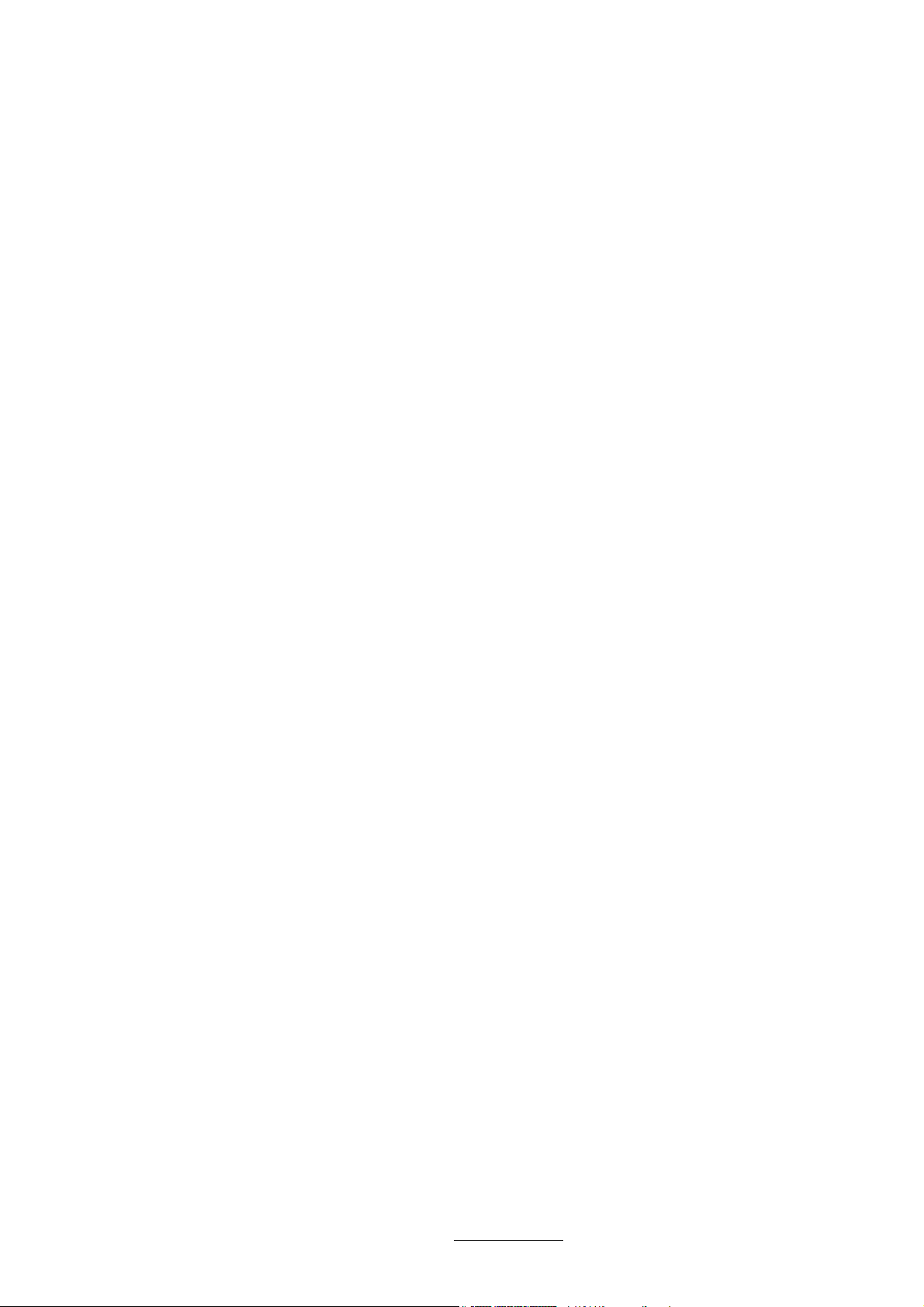
Preparado por:
Xerox
GKLS European Operations
Bessemer Road
Welwyn Garden City
Hertfordshire
AL7 1BU
Reino Unido
© Fuji Xerox Co., Ltd, 2005. Reservados todos los derechos.
Los derechos de propiedad intelectual (copyright) incluyen en forma y fondo todo el material e información
registrable como propiedad intelectual según la legislación actual y futura, incluido sin limitación el material
generado por los programas de software y mostrado en pantalla, como estilos, plantillas, iconos, vistas de
pantalla, apariencia, etc.
Xerox®, la X® digital y todos los productos Xerox mencionados en este documento son marcas
comerciales de Xerox Corporation. Se reconocen los nombres de productos y marcas comerciales de otras
empresas.
La información que contiene este documento se considera correcta en el momento de su publicación.
Xerox se reserva el derecho de cambiar la información sin previo aviso en cualquier momento. Los cambios
y las actualizaciones técnicas pertinentes se incorporarán en las ediciones sucesivas de este documento.
Para obtener la información más actualizada, visite www.xerox.com
.
Page 3

Índice
1 Comprobación del contenido del kit PostScript .........................7
2 Funcionamiento en Windows 95/98/Me ....................................9
Acerca del software ...........................................................................9
Software empaquetado ..................................................................... 9
Requisitos de hardware y software ................................................. 10
Sistema de PC ..................................................................................10
Software básico ................................................................................10
Instalación del controlador de impresora para Adobe PostScript ....10
Procedimiento de instalación .......................................................... 10
Si hace clic en No aceptar en el acuerdo de licencia .......................11
Propiedades del controlador de impresora ......................................11
Opciones de la ficha Configuración ................................................. 13
Opciones ..........................................................................................13
Ajustes de la ficha Opciones ........................................................... 15
Opciones ..........................................................................................15
Opciones de la ficha Opciones de salida ........................................ 16
Tipo de trabajo ..................................................................................16
Opciones ..........................................................................................17
Uso de la Ayuda ..............................................................................18
3 Funcionamiento en Windows NT 4.0.......................................19
Acerca del software .........................................................................19
Software empaquetado ................................................................... 19
Requisitos de hardware y software ................................................. 20
Sistema de PC ..................................................................................20
Software básico ................................................................................20
Instalación del controlador de impresora para Adobe PostScript ....20
Procedimiento de instalación .......................................................... 20
Si hace clic en No aceptar en el acuerdo de licencia .......................21
Opciones del dispositivo y ajustes de impresión .............................22
Opciones de la ficha Configuración de dispositivo .......................... 22
Opciones ..........................................................................................23
Opciones de la ficha Configuración ................................................. 24
Opciones ..........................................................................................24
Opciones de la ficha Avanzadas ..................................................... 26
Opciones ..........................................................................................27
Opciones de la ficha Opciones de salida ........................................ 28
Tipo de trabajo ..................................................................................29
Opciones ..........................................................................................31
Uso de Ayuda ..................................................................................31
Guía del usuario de Xerox WorkCentre/WorkCentre Pro 123/128/133 PostScript® 3
Page 4

4 Funcionamiento en Windows 2000, Windows XP y
Windows Server 2003 .............................................................33
Acerca del software .........................................................................33
Software empaquetado ....................................................................33
Requisitos de hardware y software ..................................................34
Sistema de PC ................................................................................. 34
Software básico ................................................................................34
Instalación del controlador de impresora .........................................34
Procedimiento de instalación ...........................................................35
Opciones del dispositivo y ajustes de impresión .............................36
Opciones de la ficha Configuración de dispositivo ...........................37
Opciones .......................................................................................... 37
Opciones de la ficha Configuración .................................................38
Opciones .......................................................................................... 38
Opciones del cuadro de diálogo de Opciones avanzadas ...............39
Opciones .......................................................................................... 40
Opciones de la ficha Opciones de salida .........................................41
Tipo de trabajo ................................................................................. 42
Opciones .......................................................................................... 43
Uso de la Ayuda ..............................................................................43
5 Funcionamiento en Macintosh ................................................ 45
Acerca del software .........................................................................45
Software empaquetado ....................................................................46
Requisitos de hardware y software ..................................................46
Sistema ............................................................................................ 46
Software básico ................................................................................46
Instalación del controlador de impresora para Adobe PostScript ....47
Procedimiento de instalación (Mac OS 9.x o anterior) .....................47
Configuración del controlador de impresora (Mac OS 9.x o
anterior) ............................................................................................48
Procedimiento de instalación (Mac OS X) .......................................50
Procedimiento de instalación ...........................................................50
Adición de una impresora (Mac OS X) .............................................51
Procedimiento ..................................................................................51
Opciones de impresora .................................................................... 53
Opciones .........................................................................................53
Configuración de opciones específicas de la impresora ..................53
Procedimiento de instalación (Mac OS 9.x o anterior) ..................... 53
Para Mac OS X ................................................................................ 55
Ajustes .............................................................................................. 55
Opciones del controlador de impresora ...........................................56
Ajustes .............................................................................................. 56
Instalación de fuentes de pantalla ...................................................59
4 Guía del usuario de Xerox WorkCentre/WorkCentre Pro 123/128/133 PostScript®
Page 5
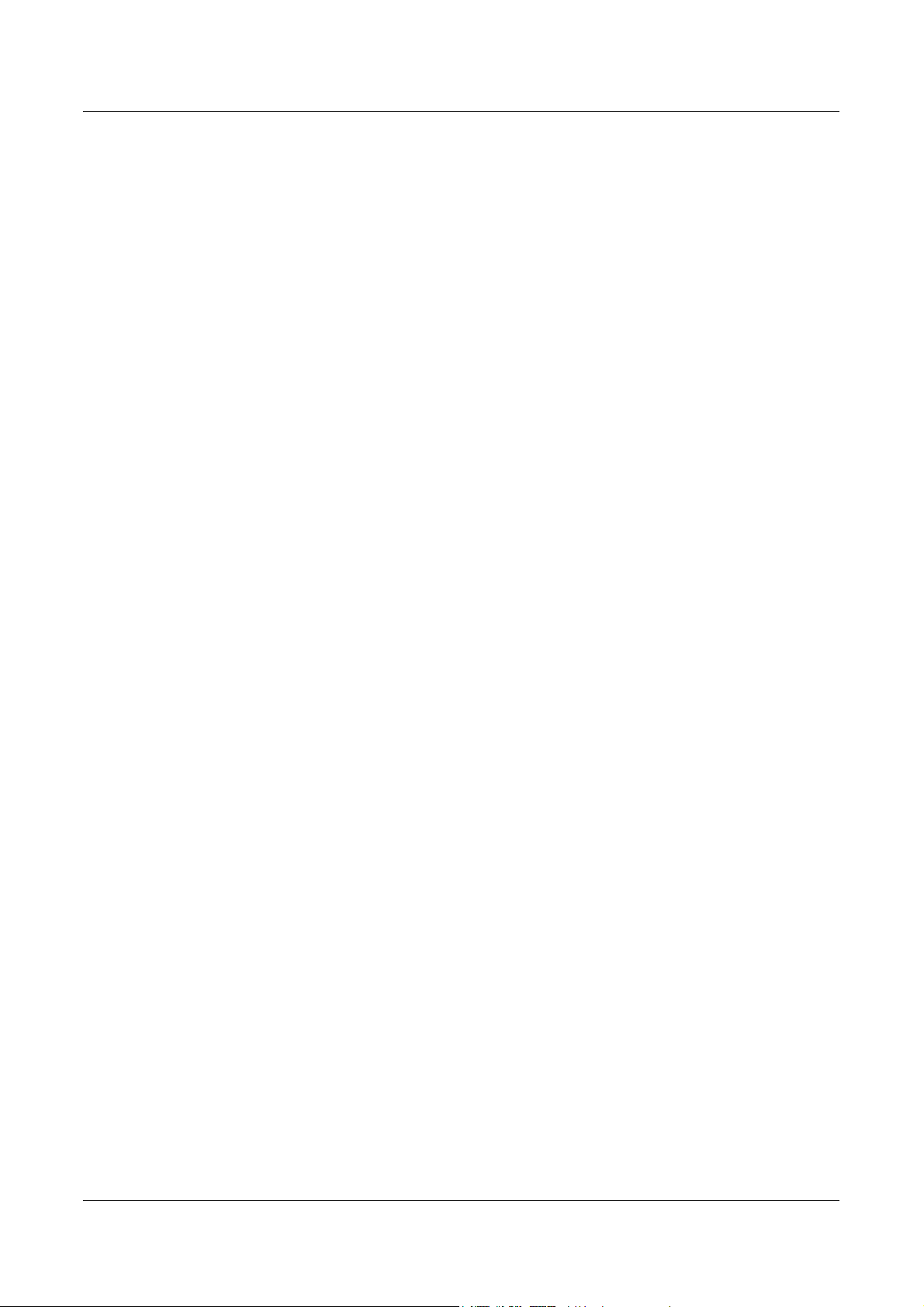
6 Apéndice .................................................................................61
Precauciones y limitaciones ............................................................61
Solución de problemas .....................................................................61
Funcionamiento de la impresión .......................................................61
7 Índice alfabético ......................................................................63
Guía del usuario de Xerox WorkCentre/WorkCentre Pro 123/128/133 PostScript® 5
Page 6

6 Guía del usuario de Xerox WorkCentre/WorkCentre Pro 123/128/133 PostScript®
Page 7

1 Comprobación del contenido del kit
PostScript
A continuación figura una descripción de los dispositivos y los componentes del kit.
Si falta alguno de estos elementos, póngase en contacto con el Centro de Asistencia
de Xerox.
Acuerdo de licencia
ROM del programa PostScript
La memoria ROM hace posible la
impresión PostScript en la impresora.
Sello con el logotipo de
1 CD-ROM con la biblioteca de
controladores PostScript
Incluye los controladores PostScript y las
fuentes de pantalla.
PostScript
Este sello se coloca en las
impresoras compatibles con
PostScript.
Guía del usuario de Xerox WorkCentre/WorkCentre Pro 123/128/133 PostScript® 7
Page 8

1 Comprobación del contenido del kit PostScript
8 Guía del usuario de Xerox WorkCentre/WorkCentre Pro 123/128/133 PostScript®
Page 9
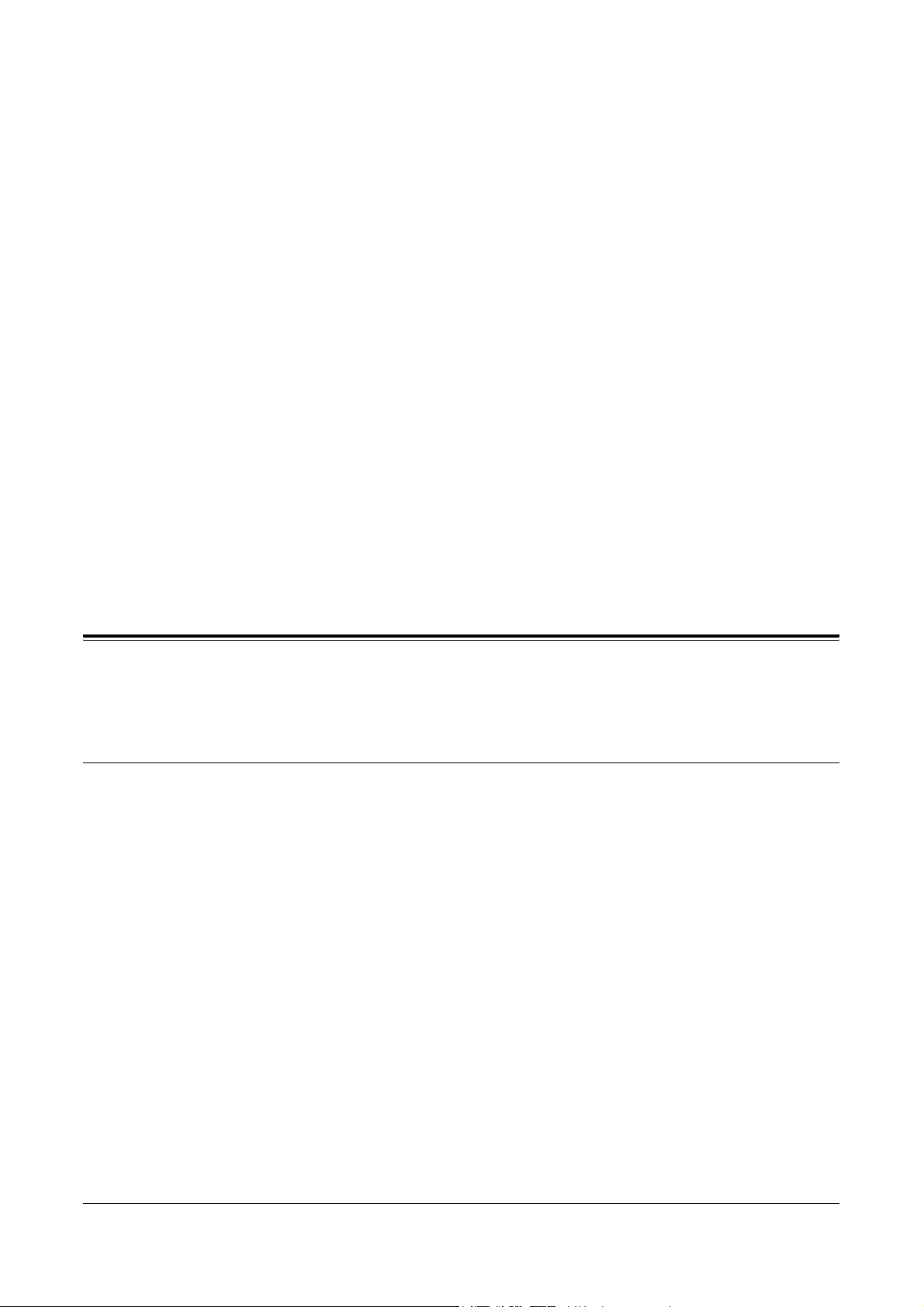
2 Funcionamiento en Windows 95/98/Me
En este capítulo puede encontrarse la siguiente información:
• Acerca del software
– Software empaquetado
– Requisitos de hardware y software
• Instalación del controlador de impresora para Adobe PostScript
– Procedimiento de instalación
• Propiedades del controlador de impresora
– Opciones de la ficha Configuración
– Ajustes de la ficha Opciones
– Opciones de la ficha Opciones de salida
• Uso de la Ayuda
Acerca del software
En este apartado se describe el software para Windows 95, Windows 98 y Windows Me que se
incluye en el CD-ROM de la biblioteca de controladores PostScript.
Software empaquetado
Los elementos siguientes se incluyen en el CD provisto.
Controlador de impresora Adobe PostScript (ver.4.5.3) y archivos PPD: controlador de
impresora Adobe PostScript y archivos PPD (para Windows 95/98/Me).
ATM (Adobe Type Manager) (versión 4.0): sirve de ayuda en la instalación de estilos de
fuentes y en la activación y administración de ellas.
Fuentes de pantalla Adobe (TrueType/PostScript): incluye 136 fuentes de pantalla
(19 TrueType y 117 PostScript) compatibles con las fuentes de la impresora. ATM se utiliza
para instalar las fuentes de pantalla PostScript. Cuando se utilicen estas fuentes para imprimir,
se recomienda usar el controlador de impresora Adobe PostScript (4.5.3).
Adobe Acrobat Reader: permite ver e imprimir archivos PDF en las principales plataformas
informáticas.
Guía del usuario de Xerox WorkCentre/WorkCentre Pro 123/128/133 PostScript® 9
Page 10
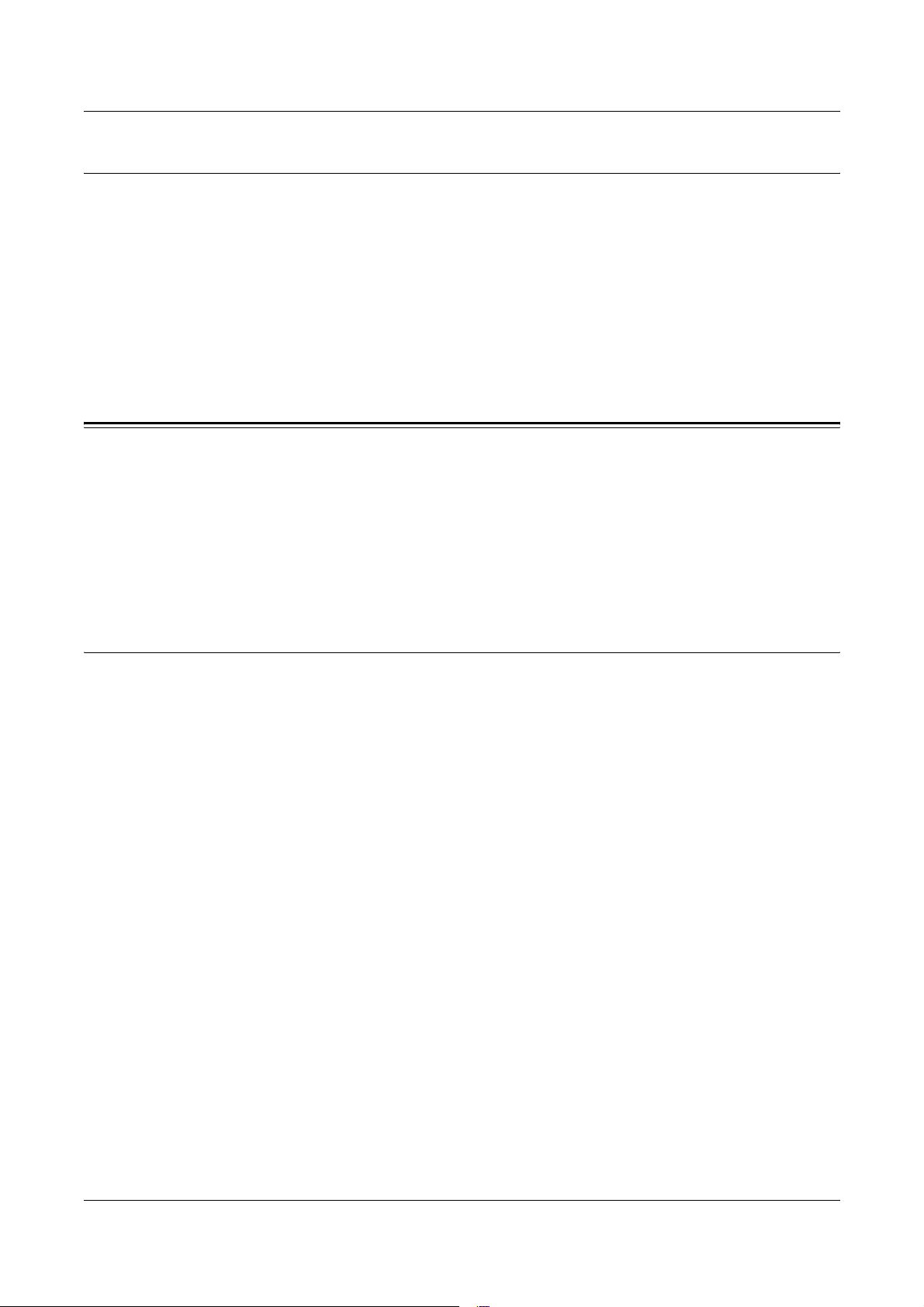
2 Funcionamiento en Windows 95/98/Me
Requisitos de hardware y software
Los requisitos mínimos para el controlador de impresora de Windows 95/98/Me se describen a
continuación.
Sistema de PC
Equipo donde puedan ejecutarse los sistemas operativos Windows 95/Windows 98/Windows Me.
Software básico
Windows 95, Windows 98 o Windows Me
Instalación del controlador de impresora para Adobe PostScript
Instale el controlador de impresora Adobe PostScript 4.5.3 en Windows 95, Windows 98 o
Windows Me siguiendo el procedimiento que se describe a continuación.
En esta sección se describe cómo instalar el controlador de impresora para Windows 98
como ejemplo.
La instalación del controlador de impresora puede cancelarse mediante un clic en el botón
[Cancelar] del cuadro de diálogo que aparece durante la instalación. También se puede hacer
clic en [Atrás] para descartar los ajustes del cuadro de diálogo y regresar al anterior.
Procedimiento de instalación
1. Inicie Windows 98.
2. En el menú Inicio, seleccione Configuración y haga clic en [Impresoras].
3. En la ventana Impresoras, haga doble clic en [Agregar impresora].
4. Haga clic en [Siguiente].
5. Seleccione cómo está conectada la impresora al PC y haga clic en [Siguiente].
Select [Local printer] when the printer is connected directly to the computer. De lo
contrario, seleccione [Impresora en red]. A continuación se muestra un ejemplo
de una impresora local.
NOTA: Al seleccionar [Impresora en red], debe especificar la ruta a la impresora en el
cuadro Ruta de acceso o nombre de cola.
6. Inserte el CD-ROM de la biblioteca de controladores PostScript en la unidad
de CD-ROM.
7. Haga clic en [Utilizar disco].
8. Escriba “Nombre de la unidad:\English\PrinterDriver\win9x_Me” en el cuadro
“Copiar archivos del fabricante de:” y haga clic en [Aceptar]. In this guide, we
have used “E:” as the CD-ROM drive. Si la unidad que tiene asignada al CD-ROM
es diferente, especifíquela.
NOTA: Haga clic en [Examinar] para especificar una carpeta del CD-ROM.
10 Guía del usuario de Xerox WorkCentre/WorkCentre Pro 123/128/133 PostScript®
Page 11

2 Funcionamiento en Windows 95/98/Me
9. Seleccione el modelo de impresora de la lista de Impresoras y haga clic
en [Siguiente].
10. Seleccione el puerto que esté usando y haga clic en [Siguiente].
11. Escriba el nombre de la impresora, especifique si desea utilizarla como la
predeterminada y haga clic en [Siguiente].
12. Especifique si desea imprimir o no una página de prueba y haga clic
en [Finalizar].
Comienza la instalación.
13. Lea el acuerdo de licencia del usuario final y haga clic en [Aceptar].
Si hace clic en [No aceptar], consulte Si hace clic en No aceptar en el acuerdo de
licencia en la página 11 para conocer más detalles.
14. Confirme que la impresora se agregó a la ventana Impresoras.
Con esto concluye la instalación del controlador de impresora. Retire el CD-ROM
de la unidad.
Consulte Propiedades del controlador de impresora en la página 11 para
configurar la impresora.
Guarde el CD-ROM en un lugar seguro.
Si hace clic en No aceptar en el acuerdo de licencia
Haga clic en [No] para regresar y continuar con la operación.
Haga clic en [Sí] para cancelar la instalación. Se agrega una impresora en la ventana
Impresoras, pero el controlador de impresora no se instaló correctamente.
Al seleccionar la impresora con el botón derecho del ratón y hacer clic en [Propiedades] en el
menú emergente, se agrega la ficha de reinstalación en el cuadro de diálogo de las
propiedades del controlador de impresora. Siga las instrucciones de esa ficha.
Cuando termine de reinstalar el controlador de impresora, consulte Propiedades del
controlador de impresora en la página 11 para configurar la impresora.
Guía del usuario de Xerox WorkCentre/WorkCentre Pro 123/128/133 PostScript® 11
Page 12
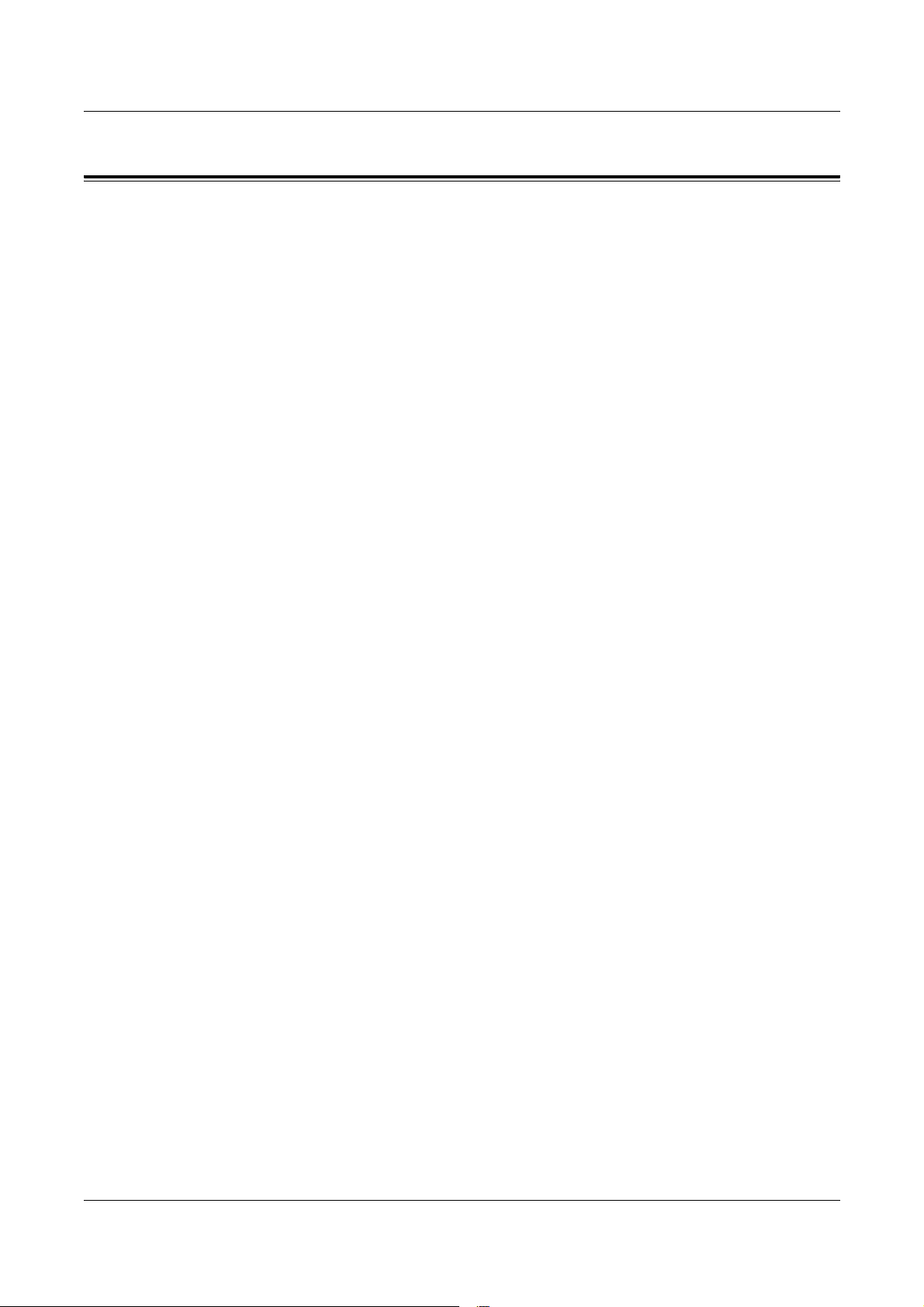
2 Funcionamiento en Windows 95/98/Me
Propiedades del controlador de impresora
En esta sección se describen los ajustes específicos de la impresora que se incluyen en las
propiedades del controlador de impresora.
• Ficha Configuración
• Ficha Opciones
• Ficha Opciones de salida
NOTA: También puede recurrir a la Ayuda para obtener más información sobre estas
opciones. Consulte Uso de la Ayuda en la página 18 si desea más detalles sobre
cómo utilizar la Ayuda.
Para ver las propiedades del controlador de impresora, seleccione el icono de la impresora en
la ventana Impresoras y haga clic en [Propiedades] del menú Archivo.
NOTA: En esta guía se utilizan las pantallas del WorkCentre M128, pero las funciones
de los otros productos son iguales que las del WorkCentre M128.
12 Guía del usuario de Xerox WorkCentre/WorkCentre Pro 123/128/133 PostScript®
Page 13

Opciones de la ficha Configuración
En esta sección se describen las opciones de la ficha Configuración.
Seleccione la función que desee ajustar en la Lista de funciones y cambie las opciones en el
cuadro Cambiar que se muestra a continuación.
2 Funcionamiento en Windows 95/98/Me
Opciones
NOTA: Puede restaurar los valores prefijados mediante un clic en [Restaurar prefijados].
NOTA: Los ajustes que pueden seleccionarse varían según las opciones que se
hayan instalado. Realice estos ajustes sólo después de verificar que los ajustes de
opciones se hayan completado. Consulte Ajustes de la ficha Opciones en la
página 15.
Mejora de imagen: especifica si se va a usar esta función. Si selecciona [Sí] se suavizan los
límites durante la impresión. La resolución de la imagen se aumenta de forma artificial y se
reducen los bordes dentados. Cuando se imprime una imagen de mapa de bits compuesta de
puntos gruesos de medios tonos, en ciertas situaciones es imposible obtener una gradación
suave de color. En este caso, debe seleccionarse [No].
Modo de borrador: especifica si se va a reducir la cantidad de tóner usado al imprimir
borradores. Cuando se selecciona [Sí], el color impreso en general se aclara. Es la mejor
opción para imprimir documentos que no requieren una calidad de impresión alta.
Modo de impresión: especifica si se va a dar prioridad a la velocidad de impresión o a la
calidad de la imagen.
Grapado: especifica si van a graparse los documentos impresos e indica la posición de la
grapa. Puede grapar de 2 a 50 hojas de papel de 80 g/m
2
de gramaje o inferior.
Guía del usuario de Xerox WorkCentre/WorkCentre Pro 123/128/133 PostScript® 13
Page 14

2 Funcionamiento en Windows 95/98/Me
NOTA: Las grapas no pueden utilizarse en las situaciones siguientes:
– Si se seleccionó una opción diferente a Bandeja de la acabadora como Destino
de salida en la ficha Avanzadas.
– Si se seleccionó Desplazamiento de trabajos.
Orientación de alimentación especial: especifica la orientación del papel al imprimir desde la
bandeja especial. Si alimenta el papel por el borde corto, seleccione [Horizontal]. Si alimenta el
papel por el borde largo, seleccione [Vertical].
Apilado con desplazamiento: la posición de los trabajos individuales o de los juegos de
copias se desplaza a uno de los lados de la bandeja de salida para facilitar la separación de
los mismos.
Alimentar separadores de: especifica la bandeja de papel desde la que van a alimentarse los
separadores de transparencias. Cuando [Auto] está seleccionado, la bandeja definida en la
máquina se utiliza como destino de la alimentación.
Impresión de separadores: especifica si se va a imprimir en los separadores de
transparencias al igual que en las transparencias.
Tipo de papel (separadores): especifica un tipo de papel para el separador de transparencias.
Clasificadas: selecciona si ha de clasificarse un archivo de varias páginas por juego al
imprimirse.
Medios tonos: selecciona los valores de medios tonos para la impresión.
Seleccione [Puntos finos] para el tamaño de puntos pequeños de medios tonos que suele
utilizarse en PostScript.
Seleccione [Puntos gruesos] para obtener puntos más gruesos que los que se obtienen con la
opción Puntos finos.
Seleccione [Tipo 3] para el mismo valor de medios tonos que se utiliza en PCL.
Papel personalizado: orientación automática: especifica si se va a corregir la orientación del
papel personalizado.
Bandeja sustituta: especifica qué acción tomar cuando no se ha colocado en la máquina papel
adecuado al tamaño de la impresión.
Usar opciones de impresora: utiliza las opciones de la impresora. Pueden
confirmarse en el panel de control.
Mostrar mensaje: muestra los mensajes relativos al suministro de papel en el
panel de control. No se puede imprimir hasta que no se suministre papel.
Usar el tamaño más igual (ajustar): selecciona el tamaño de papel más parecido
y ajusta automáticamente el tamaño de la imagen según proceda.
Usar el tamaño más igual (sin zoom): selecciona el tamaño de papel más
parecido e imprime con el mismo tamaño de la imagen.
Usar un tamaño más grande (ajustar): selecciona un tamaño de papel más
grande que el original y ajusta automáticamente el tamaño de la imagen según
proceda.
Usar un tamaño más grande (sin zoom): selecciona un tamaño de papel más
grande que el original e imprime con el mismo tamaño de la imagen.
Alimentación de bandeja especial: la alimentación se efectúa desde la bandeja
especial.
14 Guía del usuario de Xerox WorkCentre/WorkCentre Pro 123/128/133 PostScript®
Page 15

Imprimir originales de varios tamaños: controla la orientación de la imagen de la cara
secundaria en una impresión a dos caras.
Memoria de impresora disponible: introduzca en el cuadro de edición la cantidad de memoria
(en KB) que puede utilizarse. Normalmente no es necesario cambiarla.
Caché de fuentes disponible: introduzca en el cuadro de edición la cantidad de memoria
disponible para el caché de fuentes (en KB). Normalmente no es necesario cambiarla.
Modo de cuenta: especifica que todos los usuarios o bien sólo los administradores del sistema
puedan cambiar los valores relativos a la autenticación.
Ajustes de la ficha Opciones
En esta sección se describen los ajustes de la ficha Opciones.
Seleccione los elementos en Opciones de hardware y cámbielos en el cuadro Cambiar que
figura a continuación. Para utilizar esta función, es necesario realizar los ajustes adecuados en
esta ficha.
2 Funcionamiento en Windows 95/98/Me
NOTA: Puede restaurar los valores prefijados mediante un clic en [Restaurar
prefijados].
Opciones
Disco duro: especifica si hay un disco duro (opcional) instalado. Si lo está, especifique
[Disponible].
Opciones de bandeja: especifica el tipo de bandeja de papel que hay instalada en la máquina.
Cuando [Unidad de dos bandejas] está seleccionado, puede utilizarse la Bandeja 3 y la
Bandeja 4.
Guía del usuario de Xerox WorkCentre/WorkCentre Pro 123/128/133 PostScript® 15
Page 16
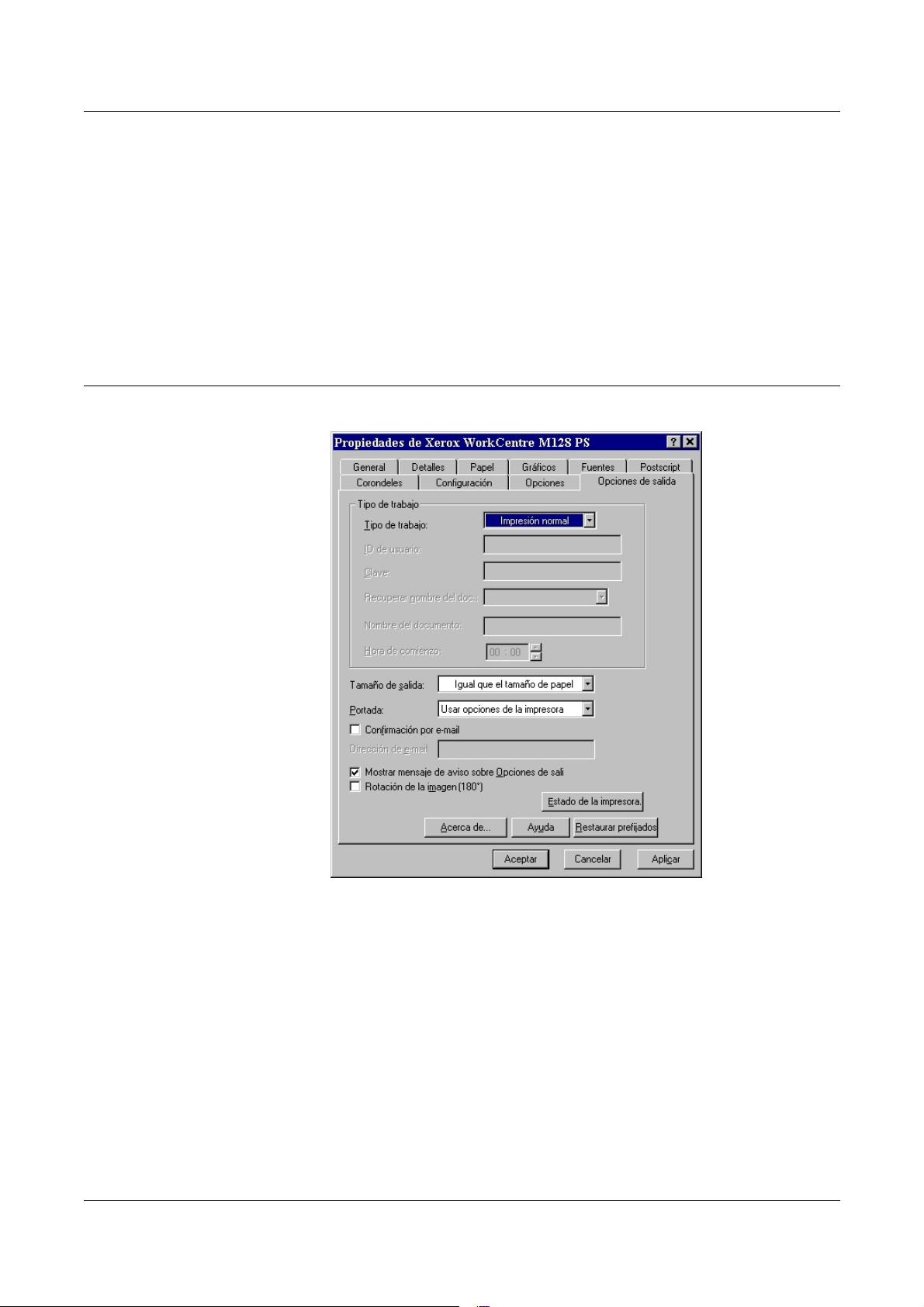
2 Funcionamiento en Windows 95/98/Me
Cuando [Unidad de dos bandejas (alta capacidad)] está seleccionado, pueden utilizarse la
Bandeja 3 y la Bandeja 4 como alimentadores de alta capacidad.
Acabadora: especifica si hay una acabadora (opcional) instalada. Si lo está, especifique
[Disponible].
Opciones de tamaño de papel: especifica el grupo de tamaños de papel para distintas
regiones para activar los tamaños de papel corrientes en dicha zona.
Cambiar tamaño de papel (8 K/16 K): indique la preferencia de idioma para habilitar el grupo
de papel de tamaño 8 K y 16 K que mejor se adapta a sus necesidades.
Memoria: especifica la cantidad de memoria de la impresora.
Opciones de la ficha Opciones de salida
En esta sección se describen las opciones de la ficha Opciones de salida.
NOTA: Puede restaurar los valores prefijados mediante un clic en [Restaurar prefijados].
Tipo de trabajo
Puede especificar la función de impresión para Impresión protegida, Impresión de prueba e
Impresión diferida.
La Impresión protegida almacena temporalmente los trabajos de impresión en la impresora, y
los imprime cuando se reciben instrucciones de impresión desde el panel de control.
La Impresión de prueba genera una única copia cuando se especifican varias copias. Si no
surge ningún problema, puede imprimirse el resto de los juegos.
La Impresión diferida almacena temporalmente los trabajos de impresión en la impresora, y se
imprimen a una hora programada.
16 Guía del usuario de Xerox WorkCentre/WorkCentre Pro 123/128/133 PostScript®
Page 17

2 Funcionamiento en Windows 95/98/Me
Para utilizar Impresión protegida, Impresión de prueba o Impresión diferida, especifique la ID
de usuario y la clave en Tipo de impresión, en la ficha Configuración. La clave que escriba se
mostrará a modo de asteriscos (*).
Impresión normal: esta función se selecciona cuando no se desea realizar impresiones
protegidas, de muestra ni diferidas.
Impresión protegida: se selecciona cuando se desea realizar impresiones protegidas.
Impresión de prueba: se selecciona cuando se desea realizar impresiones de muestra.
NOTA: La función Clasificadas debe seleccionarse en la ficha Preparar página en el
menú Archivo de la aplicación cuando se utiliza Tipo de trabajo.
Impresión diferida: se selecciona cuando se desea realizar impresiones diferidas.
Consulte la Ayuda en línea si desea conocer más detalles sobre el funcionamiento de la
impresora.
ID de usuario: muestra la ID de usuario correspondiente al Tipo de trabajo. La ID de usuario
que aparece es la especificada en la ficha Configuración. Esta opción sólo puede seleccionarse
cuando se haya realizado el ajuste en la ficha Configuración. Se trata de un elemento de sólo
lectura y no puede cambiarse aquí.
Clave: muestra la clave que debe utilizarse con Impresión protegida y que se ha especificado
en la ficha Configuración. Cada dígito que escriba se visualiza a modo de asterisco (*). Esta
opción sólo puede seleccionarse cuando se haya realizado el ajuste en la ficha Configuración.
Se trata de un elemento de sólo lectura y no puede cambiarse aquí.
Recuperar nombre del documento: selecciona el método de especificación del nombre del
documento. Si se seleccionó Autorrecuperar, el nombre válido del documento puede tener
hasta 24 caracteres alfanuméricos.
Nombre del documento: cuando se haya seleccionado "Introducir nombre documento" en la
lista de Recuperar nombre del documento, se puede especificar un nombre con un máximo de
24 caracteres alfanuméricos.
Hora de comienzo de impresión: especifica la hora a la que se imprimirá un trabajo de
impresión diferido. Coloque el cursor en el cuadro de horas o de minutos y pulse el triángulo
ascendente o descendente para especificar la hora de inicio. También puede especificar la
hora tecleando directamente en los cuadros correspondientes. El valor prefijado es 00:00.
Opciones
Tamaño de salida: selecciona el tamaño de salida del papel. Los trabajos realizados se
amplían o reducen automáticamente, según el tamaño de papel que se haya seleccionado aquí
y en la ficha Papel.
Por ejemplo, si selecciona [B5] como Tamaño de papel en la ficha Papel, y ha seleccionado
[A4] como Tamaño de salida, la salida se amplía y se imprime automáticamente.
Si se selecciona [Ninguno], el trabajo se imprime en base al tamaño de papel seleccionado en
la aplicación.
Portada: especifica si se desea agregar una portada a la salida impresa.
Cuando [Usar opciones de la impresora] está seleccionado, se utilizan los valores de la
impresora.
Cuando [Imprimir página inicial] está seleccionado, se genera una portada utilizando una
hoja inicial.
Guía del usuario de Xerox WorkCentre/WorkCentre Pro 123/128/133 PostScript® 17
Page 18

2 Funcionamiento en Windows 95/98/Me
Confirmación por e-mail: especifica si se va a utilizar la función Aviso de correo para
comunicar el final del trabajo de impresión mediante un mensaje de correo electrónico. El valor
prefijado es [No].
Dirección de e-mail: especifica la dirección de correo electrónico de la función Aviso
de correo.
Mostrar mensajes de aviso sobre Opciones de salida: durante la impresión, el controlador
de impresora comprueba si la opción Tamaño de salida entra en conflicto con otros ajustes.
Cuando está activado, aparece un cuadro de diálogo que indica una incompatibilidad si se
produce un conflicto durante la impresión. Fíjese en el contenido del cuadro de diálogo y
resuelva la función incompatible para continuar imprimiendo.
Cuando está inactivo, no aparece ningún cuadro de diálogo, pero el ajuste incompatible se
resuelve automáticamente y se continúa con la impresión.
Rotación de la imagen (180 grados): active esta casilla de verificación para girar la
impresión 180°. El valor prefijado es [No].
Uso de la Ayuda
A continuación se describe cómo usar Ayuda.
1. Haga clic en y aparecerá un signo de interrogación (?) junto al puntero.
Puede entonces hacer clic en los elementos respecto a los cuales necesite
explicaciones, con lo que se abre una ventana emergente con información
relevante. Haga clic dentro de la ventana emergente para cerrarla.
2. Si hace clic en [Ayuda], aparecerá una explicación de la ficha actual como
información de Ayuda.
18 Guía del usuario de Xerox WorkCentre/WorkCentre Pro 123/128/133 PostScript®
Page 19
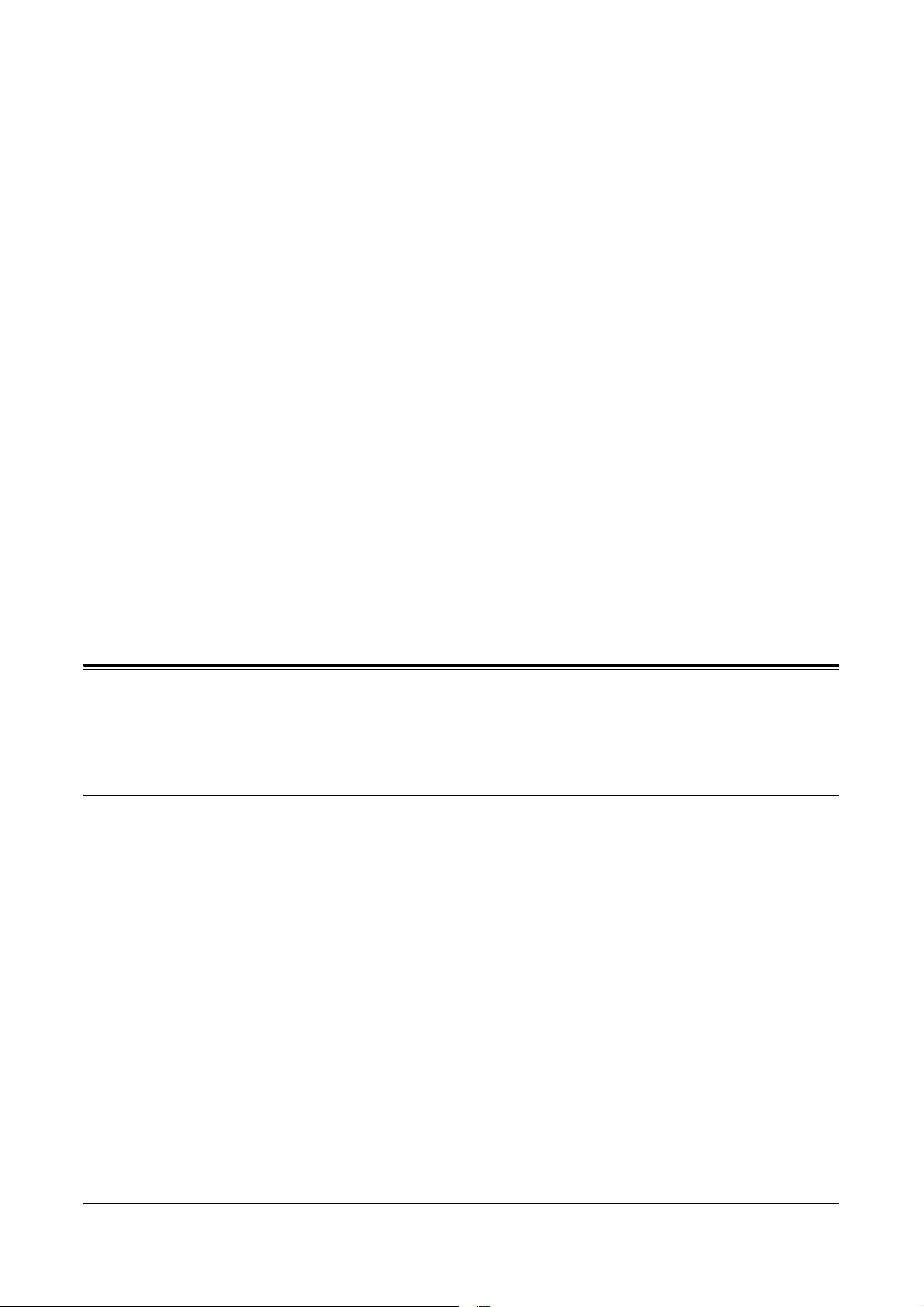
3 Funcionamiento en Windows NT 4.0
En este capítulo puede encontrarse la siguiente información:
• Acerca del software
– Software empaquetado
– Requisitos de hardware y software
• Instalación del controlador de impresora para Adobe PostScript
– Procedimiento de instalación
• Opciones del dispositivo y ajustes de impresión
– Opciones de la ficha Configuración de dispositivo
– Opciones de la ficha Configuración
– Opciones de la ficha Avanzadas
– Opciones de la ficha Opciones de salida
• Uso de Ayuda
Acerca del software
En esta sección se describe el software para Windows NT 4.0 que se incluye en el
CD-ROM de la biblioteca de controladores PostScript.
Software empaquetado
Los elementos siguientes se incluyen en el CD provisto.
Controlador de impresora Adobe PostScript (versión 5.2.2) y archivos PPD:
controlador Adobe PostScript y archivos PPD (para Windows NT 4.0).
ATM (Adobe Type Manager) (versión 4.0): sirve de ayuda en la instalación de estilos
de fuentes y en la activación y administración de ellas.
Fuentes de pantalla Adobe (TrueType/PostScript): incluye 136 fuentes de pantalla
(19 TrueType y 117 PostScript) compatibles con las fuentes de la impresora. ATM
se utiliza para instalar las fuentes de pantalla PostScript. Cuando se utilicen estas
fuentes para imprimir, se recomienda usar el controlador de impresora de Adobe
PostScript (5.2.2).
Adobe Acrobat Reader: permite ver e imprimir archivos PDF en las principales
plataformas informáticas.
Guía del usuario de Xerox WorkCentre/WorkCentre Pro 123/128/133 PostScript® 19
Page 20

3 Funcionamiento en Windows NT 4.0
Requisitos de hardware y software
Los requisitos mínimos de sistema para el controlador de impresora de Windows NT 4.0
se describen a continuación.
Sistema de PC
Equipo donde pueda ejecutarse el sistema operativo Windows NT 4.0.
Software básico
Windows NT Workstation 4.0/Windows NT Server 4.0 (Service Pack 6a o superior).
Instalación del controlador de impresora para Adobe PostScript
Instale el controlador de impresora Adobe PostScript 5.2.2 en Windows NT siguiendo
el procedimiento que se describe a continuación.
La instalación del controlador de impresora puede cancelarse mediante un clic en el
botón [Cancelar] del cuadro de diálogo que aparece durante la instalación. También
se puede hacer clic en [Atrás] para eliminar los ajustes del cuadro de diálogo y regresar
al anterior.
Procedimiento de instalación
1. Inicie Windows NT 4.0.
NOTA: Inicie la sesión como un miembro del grupo de usuarios avanzados o como
administrador. Consulte la documentación de Windows NT 4.0 en cuanto a detalles
sobre el grupo de usuarios avanzados.
2. En el menú Inicio, seleccione Configuración y haga clic en [Impresoras].
3. En la ventana Impresora, haga doble clic en [Agregar impresora].
4. Seleccione cómo está conectada la impresora al PC y haga clic en [Siguiente].
Seleccione [Mi equipo] si la impresora está conectada directamente al PC o a la
red en el entorno TCP/IP(LPD). Seleccione [Servidor de impresora en red] en los
demás casos. A continuación se muestra un ejemplo de una impresora local.
NOTA: Especifique la impresora de destino en el cuadro de diálogo Conectar a
impresora si seleccionó [Servidor de impresora en red].
5. Seleccione el puerto que esté usando y haga clic en [Siguiente].
6. Inserte el CD-ROM de la biblioteca de controladores PostScript en la unidad de
CD-ROM.
7. Haga clic en [Utilizar disco].
20 Guía del usuario de Xerox WorkCentre/WorkCentre Pro 123/128/133 PostScript®
Page 21

3 Funcionamiento en Windows NT 4.0
8. Escriba “Nombre de la unidad:\English\PrinterDriver\NT40” en el cuadro
“Copiar archivos del fabricante de:” y haga clic en [Aceptar]. En esta guía, hemos
utilizado "E:" como la unidad de CD-ROM. Si la unidad que tiene asignada al CDROM es diferente, especifíquela.
NOTA: Haga clic en [Examinar] para especificar una carpeta del CD-ROM.
9. Seleccione el modelo de impresora de la lista de Impresoras y haga clic
en [Siguiente].
10. Introduzca el nombre de la impresora, configúrela como la predeterminada si así
lo desea y haga clic en [Siguiente].
11. Seleccione [No compartida] y haga clic en [Siguiente].
Se recomienda instalar el controlador en cada PC siguiendo el procedimiento
adecuado de acuerdo al sistema operativo.
12. Especifique si desea imprimir o no una página de prueba y haga clic
en [Finalizar].
Comienza la instalación.
13. Lea el acuerdo de licencia del usuario final y haga clic en [Aceptar].
Si hace clic en [No aceptar], consulte Si hace clic en No aceptar en el acuerdo de
licencia en la página 21 para conocer más detalles.
14. Confirme que la impresora se agregó a la ventana Impresoras.
Con esto concluye la instalación del controlador de impresora. Retire el CD-ROM de
la unidad.
Consulte Opciones del dispositivo y ajustes de impresión en la página 22 para
configurar la impresora.
Guarde el CD-ROM en un lugar seguro.
Si hace clic en No aceptar en el acuerdo de licencia
Haga clic en [No] para regresar al paso 13 y continuar con la operación.
Haga clic en [Sí] para cancelar la instalación. Se agrega una impresora en la ventana
Impresoras, pero el controlador de impresora no se instaló correctamente.
Seleccione la impresora y haga clic en [Propiedades] en el menú Archivo. La ficha
Reinstalación se añade al cuadro de diálogo de propiedades del controlador de
impresora. Siga las instrucciones de esa ficha.
Cuando termine de reinstalar, consulte Opciones del dispositivo y ajustes de impresión
en la página 22 para configurar la impresora.
Guía del usuario de Xerox WorkCentre/WorkCentre Pro 123/128/133 PostScript® 21
Page 22

3 Funcionamiento en Windows NT 4.0
Opciones del dispositivo y ajustes de impresión
En esta sección se describen los ajustes específicos de la impresora que se incluyen
en las propiedades del controlador de impresora y de los documentos.
• Opciones instalables en la ficha Configuración de dispositivo
• Ficha Configuración
• Secciones específicas de la impresora en Configuración de dispositivo de la ficha
Avanzadas
• Ficha Opciones de salida
NOTA: También puede consultar la Ayuda para obtener información sobre estas
opciones. Consulte Uso de Ayuda en la página 31.
Para ver la ficha Configuración de dispositivo o Configuración, seleccione el icono de
impresora en la ventana Impresoras y haga clic en Propiedades en el menú Archivo.
Para ver la ficha Avanzadas u Opciones de salida, seleccione el icono de impresora
en la ventana Impresoras y haga clic en Valores predeterminados del documento en
el menú Archivo.
NOTA: En esta guía se utilizan las pantallas del WorkCentre M128, pero las funciones
de los otros productos son iguales que las del WorkCentre M128.
Opciones de la ficha Configuración de dispositivo
Se describe la función Opciones instalables en la ficha Configuración de dispositivo.
Para imprimir correctamente, es necesario realizar los ajustes adecuados en esta ficha.
22 Guía del usuario de Xerox WorkCentre/WorkCentre Pro 123/128/133 PostScript®
Page 23

3 Funcionamiento en Windows NT 4.0
Seleccione los elementos en Opciones instalables y cambie los ajustes en el cuadro
Cambiar ajustes en la parte inferior de la ficha.
Opciones
Memoria: especifica la cantidad de memoria de la impresora.
Disco duro: especifica si hay un disco duro (opcional) instalado. Si lo está,
especifique [Disponible].
Opciones de bandeja: especifica el tipo de bandeja de papel que hay instalada en
la máquina.
Cuando [Unidad de dos bandejas] está seleccionado, puede utilizarse la Bandeja 3 y
la Bandeja 4.
Cuando [Unidad de dos bandejas (alta capacidad)] está seleccionado, pueden
utilizarse la Bandeja 3 y la Bandeja 4 como alimentadores de alta capacidad.
Acabadora: especifica si hay una acabadora (opcional) instalada. Si lo está,
especifique [Disponible].
Valores locales del papel: especifica los grupos de tamaños de papel que
corresponden a zonas geográficas diferentes para así poder realizar la selección del
tamaño de papel habitual de cada ubicación.
Cambiar tamaño de papel (8 K/16 K): indique la preferencia de idioma para habilitar
el grupo de papel de tamaño 8 K y 16 K que mejor se adapta a sus necesidades.
Guía del usuario de Xerox WorkCentre/WorkCentre Pro 123/128/133 PostScript® 23
Page 24

3 Funcionamiento en Windows NT 4.0
Opciones de la ficha Configuración
En esta sección se describen las opciones de la ficha Configuración.
Opciones
NOTA: Puede restaurar los valores prefijados mediante un clic en [Restaurar prefijados].
Modo de cuenta: especifica que todos los usuarios o bien sólo los administradores del
sistema puedan cambiar los valores relativos a la autenticación.
Opciones detalladas de usuario: establece la información sobre autenticación.
Usar opciones prefijadas del usuario: los valores que se definen aquí se
emplean como parámetros de autenticación.
– Especificar nombre del propietario del trabajo: puede seleccionar cómo
especificar una ID de usuario.
– Nombre del propietario del trabajo: especifique una ID de usuario.
– Clave: especifique la clave para la ID de usuario.
– ID de cuenta: especifique una ID de cuenta.
– ID de facturación: especifique una ID de usuario para realizar impresiones
con cargo.
– Clave: especifique la clave para la ID de facturación.
Solicitar opciones al usuario: seleccione esta opción para que se muestre el
cuadro de diálogo [Introducir detalles del usuario] cada vez que inicie una
impresión. Se le solicitará al usuario que introduzca los datos de autenticación,
como la ID de usuario.
24 Guía del usuario de Xerox WorkCentre/WorkCentre Pro 123/128/133 PostScript®
Page 25
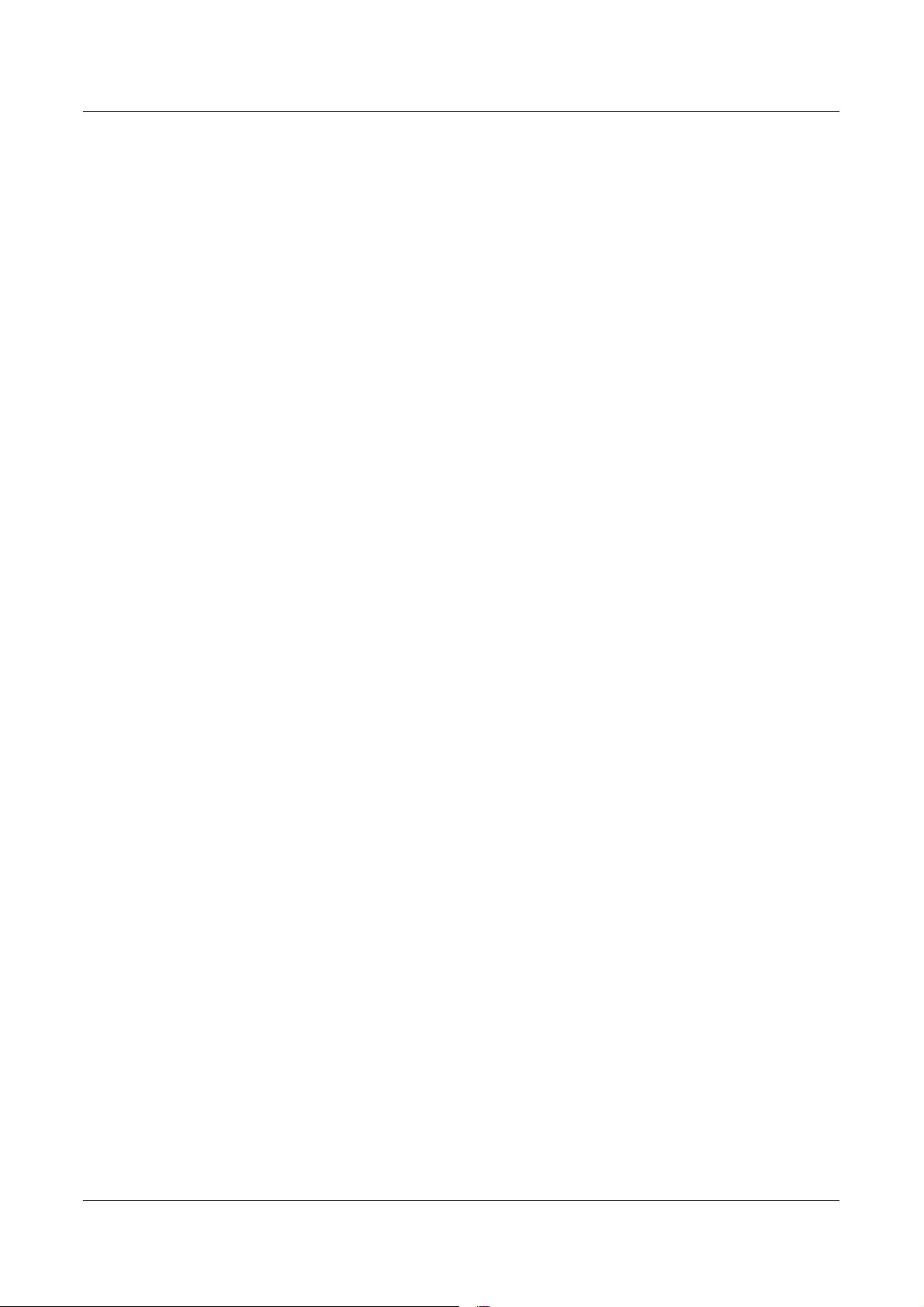
3 Funcionamiento en Windows NT 4.0
– Mostrar detalles del usuario anterior: marque esta casilla si desea almacenar
los detalles del usuario que se han introducido en el cuadro de diálogo [Introducir
detalles del usuario], y si desea que los detalles aparezcan la próxima vez en el
cuadro como opciones predeterminadas.
– Ocultar ID de usuario (***): marque esta casilla para especificar si desea que al
escribir una ID de usuario ésta sea visible o quede oculta.
– Ocultar ID de cuenta (***): marque esta casilla para especificar si desea que al
escribir una ID de cuenta ésta sea visible o quede oculta.
Impresión a alta velocidad: seleccione esta opción para mejorar la velocidad de
impresión al utilizar una aplicación que genere PostScript directamente.
Obtener información de impresora: al hacer clic en esta opción cuando la máquina
se utiliza como impresora en red, se verifica el estado de la instalación de la opción de
impresora a través del puerto de impresión en el que está conectada, y queda reflejado
en Opciones de hardware.
Guía del usuario de Xerox WorkCentre/WorkCentre Pro 123/128/133 PostScript® 25
Page 26

3 Funcionamiento en Windows NT 4.0
Opciones de la ficha Avanzadas
En esta sección se describen los ajustes de Características de la impresora de la
ficha Avanzadas.
Seleccione los elementos en Características de la impresora, en la sección
Opciones de documento de la ficha Avanzadas, y cambie los ajustes en el cuadro
Cambiar opciones de la parte inferior de la ficha.
NOTA: Las opciones que pueden seleccionarse varían según las que se hayan
instalado. Realice estos ajustes sólo después de verificar que los ajustes de
opciones se hayan completado. Consulte Opciones de la ficha Configuración de
dispositivo en la página 22.
26 Guía del usuario de Xerox WorkCentre/WorkCentre Pro 123/128/133 PostScript®
Page 27

Opciones
3 Funcionamiento en Windows NT 4.0
Destino de salida: especifica el destino de salida.
NOTA: Los elementos que pueden seleccionarse varían según se haya instalado la
acabadora o el kit de la bandeja lateral opcional.
Apilado con desplazamiento: la posición de los trabajos individuales o de los juegos
de copias se desplaza a uno de los lados de la bandeja de salida para facilitar la
separación de los mismos.
Alimentar separadores de: especifica la bandeja de papel desde la que van a
alimentarse los separadores de transparencias. Cuando [Auto] está seleccionado, la
bandeja definida en la máquina se utiliza como destino de la alimentación.
Impresión de separadores: especifica si se va a imprimir en los separadores de
transparencias al igual que en las transparencias.
Tipo de papel (separadores): especifica un tipo de papel para el separador de
transparencias.
Grapado: especifica si van a graparse los documentos impresos e indica la posición
2
de la grapa. Puede grapar de 2 a 50 hojas de papel de 80 g/m
de gramaje o inferior.
NOTA: Las grapas no pueden utilizarse en las situaciones siguientes:
– Si se seleccionó una opción diferente a Bandeja acabadora como Destino de
salida en la ficha Avanzadas.
– Si se seleccionó Desplazamiento de trabajos.
Orientación de alimentación especial: especifica la orientación del papel al imprimir
desde la bandeja especial. Si alimenta el papel por el borde corto, seleccione
[Horizontal]. Si alimenta el papel por el borde largo, seleccione [Vertical].
Modo de impresión: especifica si se va a dar prioridad a la velocidad de impresión o
a la calidad de la imagen.
Medios tonos: especifica los valores de medios tonos para la impresión.
Seleccione [Puntos finos] para el tamaño de puntos pequeños de medios tonos que
suele utilizarse en PostScript.
Seleccione [Puntos gruesos] para obtener puntos más gruesos que los que se
obtienen con la opción Puntos finos.
Seleccione [Tipo 3] para el mismo valor de medios tonos que se utiliza en PCL.
Mejora de imagen: especifica si se va a usar esta función. Si selecciona [Sí] se
suavizan los límites durante la impresión. La resolución de la imagen se aumenta de
forma artificial y se reducen los bordes dentados. Cuando se imprime una imagen
de mapa de bits compuesta de puntos gruesos de medios tonos, en ciertas
situaciones es imposible obtener una gradación suave de color. En este caso, debe
seleccionarse [No].
Modo de borrador: especifica si se va a reducir la cantidad de tóner usado al
imprimir borradores. Cuando se selecciona [Sí], el color impreso en general se aclara.
Es la mejor opción para imprimir documentos que no requieren una calidad de
impresión alta.
Guía del usuario de Xerox WorkCentre/WorkCentre Pro 123/128/133 PostScript® 27
Page 28

3 Funcionamiento en Windows NT 4.0
Papel personalizado: orientación automática: especifica si se va a corregir la
orientación del papel personalizado.
Bandeja sustituta: especifica qué acción tomar cuando no se ha colocado en la
máquina papel adecuado al tamaño de la impresión.
Usar opciones de impresora: utiliza las opciones de la impresora. Pueden
confirmarse en el panel de control.
Mostrar mensaje: muestra los mensajes relativos al suministro de papel en el
panel de control. No se puede imprimir hasta que no se suministre papel.
Usar el tamaño más igual (ajustar): selecciona el tamaño de papel más
parecido y ajusta automáticamente el tamaño de la imagen según proceda.
Usar el tamaño más igual (sin zoom): selecciona el tamaño de papel más
parecido e imprime con el mismo tamaño de la imagen.
Usar un tamaño más grande (ajustar): selecciona un tamaño de papel más
grande que el original y ajusta automáticamente el tamaño de la imagen según
proceda.
Usar un tamaño más grande (sin zoom): selecciona un tamaño de papel más
grande que el original e imprime con el mismo tamaño de la imagen.
Alimentación de bandeja especial: la alimentación se efectúa desde la
bandeja especial.
Imprimir originales de varios tamaños: controla la orientación de la imagen de la
cara secundaria en una impresión a dos caras.
Opciones de la ficha Opciones de salida
En esta sección se describen las opciones de la ficha Opciones de salida.
28 Guía del usuario de Xerox WorkCentre/WorkCentre Pro 123/128/133 PostScript®
Page 29

NOTA: Puede restaurar los valores prefijados mediante un clic en [Restaurar prefijados].
Tipo de trabajo
Puede especificar la función de impresión para Impresión protegida, Impresión de
prueba e Impresión diferida.
La Impresión protegida almacena temporalmente los trabajos de impresión en la
impresora, y los imprime cuando se reciben instrucciones de impresión desde el panel
de control.
La Impresión de prueba genera una única copia cuando se especifican varias copias.
Si no surge ningún problema, puede imprimirse el resto de los juegos.
La Impresión diferida almacena temporalmente los trabajos de impresión en la
impresora, y se imprimen a una hora programada.
Para utilizar Impresión protegida, Impresión de prueba o Impresión diferida,
especifique la ID de usuario y la clave en Tipo de impresión, en la ficha Configuración.
La clave que escriba se mostrará a modo de asteriscos (*).
Impresión normal: esta función se selecciona cuando no se desea realizar
impresiones protegidas, de muestra ni diferidas.
3 Funcionamiento en Windows NT 4.0
Impresión protegida: se selecciona cuando se desea realizar impresiones
protegidas.
Impresión de prueba: se selecciona cuando se desea realizar impresiones de
muestra.
NOTA: La función Clasificadas debe seleccionarse en la ficha Preparar página
cuando se utiliza Tipo de impresión.
Impresión diferida: se selecciona cuando se desea realizar impresiones diferidas.
Consulte la Ayuda en línea si desea conocer más detalles sobre el funcionamiento
de la impresora.
ID de usuario: muestra la ID de usuario correspondiente al Tipo de trabajo. La ID de
usuario que aparece es la especificada en la ficha Configuración. Esta opción sólo
puede seleccionarse cuando se haya realizado el ajuste en la ficha Configuración.
Se trata de un elemento de sólo lectura y no puede cambiarse aquí.
Clave: muestra la clave que debe utilizarse con Impresión protegida y que se ha
especificado en la ficha Configuración. Cada dígito que escriba se visualiza a modo de
asterisco (*). Esta opción sólo puede seleccionarse cuando se haya realizado el ajuste
en la ficha Configuración. Se trata de un elemento de sólo lectura y no puede
cambiarse aquí.
Recuperar nombre del documento: selecciona el método de especificación del
nombre del documento. Si se seleccionó Autorrecuperar, el nombre válido del
documento puede tener hasta 24 caracteres alfanuméricos.
Nombre del documento: cuando se haya seleccionado "Introducir nombre
documento" en la lista de Recuperar nombre del documento, se puede especificar un
nombre con un máximo de 24 caracteres alfanuméricos.
Guía del usuario de Xerox WorkCentre/WorkCentre Pro 123/128/133 PostScript® 29
Page 30

3 Funcionamiento en Windows NT 4.0
Hora de comienzo de impresión: especifica la hora a la que se imprimirá un trabajo
de impresión diferido. Coloque el cursor en el cuadro de horas o de minutos y pulse el
triángulo ascendente o descendente para especificar la hora de inicio. También puede
especificar la hora tecleando directamente en los cuadros correspondientes. El valor
prefijado es 00:00.
Opciones
Portada: especifica si se desea agregar una portada a la salida impresa.
Cuando [Usar opciones de la impresora] está seleccionado, se utilizan los valores de
la impresora.
Cuando está seleccionada la opción de imprimir la página inicial, se genera una
portada utilizando una hoja inicial.
Confirmación por e-mail: especifica si se va a utilizar la función Aviso de correo para
comunicar el final del trabajo de impresión mediante un mensaje de correo electrónico.
El valor prefijado es [No].
Dirección de e-mail: especifica la dirección de correo electrónico de la función
Aviso de correo.
Rotación de la imagen (180 grados): marque esta casilla de verificación para girar la
impresión 180°. El valor prefijado es [No].
Uso de Ayuda
A continuación se describe cómo usar la Ayuda.
1. Haga clic en y aparecerá un signo de interrogación (?) junto al puntero.
Puede entonces hacer clic en los elementos respecto a los cuales necesite
explicaciones, con lo que se abre una ventana emergente con información
relevante. Haga clic dentro de la ventana emergente para cerrarla.
2. Si hace clic en [Ayuda], aparecerá una explicación de la ficha actual como
información de Ayuda.
30 Guía del usuario de Xerox WorkCentre/WorkCentre Pro 123/128/133 PostScript®
Page 31

4 Funcionamiento en Windows 2000,
Windows XP y Windows Server 2003
En este capítulo puede encontrarse la siguiente información:
• Acerca del software
– Software empaquetado
– Requisitos de hardware y software
• Instalación del controlador de impresora
– Procedimiento de instalación
• Opciones del dispositivo y ajustes de impresión
– Opciones de la ficha Configuración de dispositivo
– Opciones de la ficha Configuración
– Opciones del cuadro de diálogo Opciones avanzadas
– Opciones de la ficha Opciones de salida
• Uso de la Ayuda
Acerca del software
En este apartado se describe el software para Windows 2000, Windows XP y Windows
Server 2003 que se incluye en el CD-ROM de la biblioteca de controladores PostScript.
Software empaquetado
En el CD-ROM se incluyen los elementos que se indican a continuación, necesarios
cuando utilice la impresora en Windows 2000, Windows XP y Windows Server 2003.
Lea el archivo “Readme.txt” que contiene notas de aviso sobre cómo utilizar el
controlador de impresora.
Controlador Microsoft PScript 5 y archivos PPD: controlador Microsoft PScript 5 y
archivos PPD (para Windows 2000, Windows XP y Windows Server 2003).
Adobe Acrobat Reader : permite ver e imprimir archivos PDF en las principales
plataformas informáticas.
Guía del usuario de Xerox WorkCentre/WorkCentre Pro 123/128/133 PostScript® 33
Page 32

4 Funcionamiento en Windows 2000, Windows XP y Windows Server 2003
Requisitos de hardware y software
Los requisitos mínimos del sistema para el controlador de impresora de Windows
2000, Windows XP y Windows Server 2003 se describen a continuación.
Sistema de PC
Equipo donde puedan ejecutarse los sistemas operativos Windows 2000, Windows XP
y Windows Server 2003.
Software básico
• Windows 2000 Professional
• Windows 2000 Server
• Windows 2000 Advanced Server
• Windows XP Professional Edition
• Windows XP Home Edition
• Windows Server 2003
Instalación del controlador de impresora
Instale el controlador de impresora MS Pscript 5 en Windows 2000, Windows XP y
Windows Server 2003 siguiendo el procedimiento que se describe a continuación.
En esta sección se describe cómo instalar el controlador de impresora para
Windows 2000 como ejemplo.
NOTA: La instalación del controlador de impresora puede cancelarse mediante un clic
en el botón [Cancelar] del cuadro de diálogo que aparece durante la instalación.
También se puede hacer clic en [Atrás] para eliminar los ajustes del cuadro de diálogo
y regresar al anterior.
NOTA: Si desea configurar el Puerto 9100, consulte la Guía de administración
del sistema.
34 Guía del usuario de Xerox WorkCentre/WorkCentre Pro 123/128/133 PostScript®
Page 33

4 Funcionamiento en Windows 2000, Windows XP y Windows Server 2003
Procedimiento de instalación
1. Inicie Windows 2000.
NOTA: Inicie la sesión como un miembro del grupo de usuarios avanzados o como
administrador. Consulte la documentación de Windows 2000 en cuanto a detalles
sobre el grupo de usuarios avanzados.
2. En el menú Inicio, seleccione Configuración y haga clic en [Impresoras].
3. En la ventana Impresoras, haga doble clic en [Agregar impresora].
4. Haga clic en [Siguiente].
5. Seleccione cómo está conectada la impresora al PC y haga clic en [Siguiente].
Seleccione [Impresora local] si la impresora está conectada directamente al PC o
a la red en el entorno TCP/IP(LPD). De lo contrario, seleccione [Impresora en
red]. A continuación se muestra un ejemplo de una impresora local.
NOTA: Cuando seleccione [Impresora local], quite la marca de la casilla de
verificación “Detectar e instalar mi impresora Plug and Play automáticamente”.
NOTA: Especifique la impresora de destino en el cuadro de diálogo Conectar a
impresora si seleccionó [Impresora en red].
6. Seleccione el puerto que esté usando y haga clic en [Siguiente].
Si la impresora está conectada a un entorno TCP/IP (LDP):
1) Haga clic en [Crear nuevo puerto].
2) Seleccione Puerto TCP/IP estándar en la lista Tipo y haga clic en [Siguiente].
3) Haga clic en [Siguiente].
4) Introduzca la dirección IP de la impresora en Nombre de impresora o
Dirección IP, luego haga clic en [Siguiente].
Haga clic en [Finalizar] en el cuadro de diálogo que aparezca.
7. Inserte el CD-ROM de la biblioteca de controladores PostScript en la unidad
de CD-ROM.
8. Haga clic en [Utilizar disco].
9. Escriba “Nombre de la unidad:\English\PrinterDriver\win2000” en el cuadro
“Copiar archivos del fabricante de:” y haga clic en [Aceptar]. En esta guía, hemos
utilizado "E:" como la unidad de CD-ROM. Si la unidad que tiene asignada al CDROM es diferente, especifíquela.
NOTA: Haga clic en [Examinar] para especificar una carpeta del CD-ROM.
10. Seleccione el modelo de impresora de la lista de Impresoras y haga clic
en [Siguiente].
11. Introduzca el nombre de la impresora, configúrela como la predeterminada si así
lo desea y haga clic en [Siguiente].
Guía del usuario de Xerox WorkCentre/WorkCentre Pro 123/128/133 PostScript® 35
Page 34

4 Funcionamiento en Windows 2000, Windows XP y Windows Server 2003
12. Seleccione [No compartir esta impresora] y haga clic en [Siguiente].
Se recomienda instalar el controlador en cada PC siguiendo el procedimiento
adecuado de acuerdo al sistema operativo.
13. Especifique si desea imprimir o no una página de prueba y haga clic
en [Siguiente].
14. Una vez confirmados los ajustes que se muestran, haga clic en [Finalizar].
NOTA: Si aparece el cuadro de diálogo Firma digital no encontrada, haga clic en [Sí]
para continuar la instalación.
Comienza la instalación.
15. Confirme que la impresora se agregó a la ventana Impresoras.
Con esto concluye la instalación del controlador de impresora. Retire el CD-ROM
de la unidad.
Consulte Opciones del dispositivo y ajustes de impresión en la página 36 para
configurar la impresora.
Guarde el CD-ROM en un lugar seguro.
Opciones del dispositivo y ajustes de impresión
En esta sección se describen los ajustes específicos de la impresora que se incluyen
en las propiedades del controlador de impresora. En cuanto a los demás, consulte
la Ayuda.
• Opciones instalables en la ficha Configuración de dispositivo
• Ficha Configuración
• Secciones específicas de la impresora en Características de la impresora del
cuadro de diálogo Opciones avanzadas
• Ficha Ajustes de salida
NOTA: También puede consultar la Ayuda para obtener información sobre estos
ajustes. Consulte Uso de la Ayuda en la página 43.
Para ver la ficha Configuración de dispositivo o Configuración, seleccione la impresora
en la ventana Impresoras y haga clic en [Propiedades] en el menú Archivo.
Para ver el cuadro de diálogo Opciones avanzadas, seleccione la impresora en la
ventana Impresoras y haga clic en [Preferencias de impresión] en el menú Archivo.
Haga clic en [Avanzadas] en la pantalla Formato.
Para ver la ficha Ajustes de salida, seleccione la impresora en la ventana Impresoras
y haga clic en [Preferencias de impresión] en el menú Archivo.
NOTA: En esta guía se utilizan las pantallas del WorkCentre M128, pero las funciones
de los otros productos son iguales que las del WorkCentre M128.
36 Guía del usuario de Xerox WorkCentre/WorkCentre Pro 123/128/133 PostScript®
Page 35

4 Funcionamiento en Windows 2000, Windows XP y Windows Server 2003
Opciones de la ficha Configuración de dispositivo
En esta sección se describen las Opciones instalables en la ficha Configuración de
dispositivo. Para imprimir correctamente, es necesario realizar los ajustes adecuados
en esta ficha.
Seleccione los elementos en Opciones instalables y cambie los ajustes en el menú que
aparece a la derecha.
Opciones
Memoria: especifica la cantidad de memoria de la impresora.
Disco duro: especifica si hay un disco duro (opcional) instalado. Si lo está,
especifique [Disponible].
Opciones de bandeja: especifica el tipo de bandeja de papel que hay instalada en
la máquina.
Cuando [Unidad de dos bandejas] está seleccionado, puede utilizarse la Bandeja 3 y la
Bandeja 4.
Cuando [Unidad de dos bandejas (alta capacidad)] está seleccionado, puede utilizarse
la Bandeja 3 y la Bandeja 4 como alimentador de máxima capacidad.
Acabadora: especifica si hay una acabadora (opcional) instalada. Si lo está,
especifique [Disponible].
Opciones de tamaño de papel: especifica el grupo de tamaños de papel para
distintas regiones para activar los tamaños de papel corrientes en dicha zona.
Cambiar tamaño de papel (8 K/16 K): indica la preferencia de idioma para habilitar el
grupo de papel de tamaño 8 K y 16 K que mejor se adapta a sus necesidades.
Guía del usuario de Xerox WorkCentre/WorkCentre Pro 123/128/133 PostScript® 37
Page 36

4 Funcionamiento en Windows 2000, Windows XP y Windows Server 2003
Opciones de la ficha Configuración
En esta sección se describen los ajustes de la ficha Configuración.
Opciones
NOTA: Puede restaurar los valores prefijados haciendo clic en [Restaurar prefijados].
Modo de cuenta: especifica que todos los usuarios o bien sólo los administradores del
sistema puedan cambiar los valores relativos a la autenticación.
Opciones detalladas de usuario: establece la información sobre autenticación.
Usar opciones prefijadas del usuario: los valores que se definen aquí se
emplean como parámetros de autenticación.
– Especificar nombre del propietario del trabajo: puede seleccionar cómo
especificar una ID de usuario.
– Nombre del propietario del trabajo: especifique una ID de usuario.
– Clave: especifique la clave para la ID de usuario.
– ID de cuenta: especifique una ID de cuenta.
– ID de facturación: especifique una ID de usuario para realizar impresiones
de cobro.
– Clave: especifique la clave para la ID de facturación.
Solicitar opciones al usuario: seleccione esta opción para que se muestre el
cuadro de diálogo [Introducir detalles del usuario] cada vez que inicie una
impresión. Se le solicitará al usuario que introduzca los datos de autenticación,
como la ID de usuario.
38 Guía del usuario de Xerox WorkCentre/WorkCentre Pro 123/128/133 PostScript®
Page 37

4 Funcionamiento en Windows 2000, Windows XP y Windows Server 2003
– Mostrar detalles del usuario anterior: marque esta casilla si desea almacenar
los detalles del usuario que se han introducido en el cuadro de diálogo [Introducir
detalles del usuario], y si desea que los detalles aparezcan la próxima vez en el
cuadro como opciones predeterminadas.
– Ocultar ID de usuario (***): marque esta casilla para especificar si desea que al
escribir una ID de usuario ésta sea visible o quede oculta.
– Ocultar ID de cuenta (***): marque esta casilla para especificar si desea que al
escribir una ID de cuenta ésta sea visible o quede oculta.
Impresión a alta velocidad: seleccione esta opción para mejorar la velocidad de
impresión al utilizar una aplicación que genere PostScript directamente.
Obtener información de impresora: al hacer clic en esta opción cuando la máquina
se utiliza como impresora en red, se verifica el estado de la instalación de la opción de
impresora a través del puerto de impresión en el que está conectada, y queda reflejado
en Opciones de hardware.
Opciones del cuadro de diálogo de Opciones avanzadas
En esta sección se describen los ajustes del cuadro de diálogo de Opciones
avanzadas que aparecen al hacer clic en la opción Avanzadas de la ficha Formato.
Seleccione los elementos de Características de la impresora y cámbielos en el menú
que aparece a la derecha.
Guía del usuario de Xerox WorkCentre/WorkCentre Pro 123/128/133 PostScript® 39
Page 38

4 Funcionamiento en Windows 2000, Windows XP y Windows Server 2003
Opciones
Destino de salida: especifica el destino de salida.
NOTA: Los elementos que pueden seleccionarse varían según se haya instalado la
acabadora o el kit de la bandeja lateral opcional.
Apilado con desplazamiento: la posición de los trabajos individuales o de los juegos
de copias se desplaza a uno de los lados de la bandeja de salida para facilitar la
separación de los mismos.
Alimentar separadores de: especifica la bandeja de papel desde la que van a
alimentarse los separadores de transparencias. Cuando [Auto] está seleccionado, la
bandeja definida en la máquina se utiliza como destino de la alimentación.
Impresión de separadores: especifica si se va a imprimir en los separadores de
transparencias al igual que en las transparencias.
Tipo de papel (separadores): especifica un tipo de papel para el separador de
transparencias.
Grapado: especifica si van a graparse los documentos impresos e indica la posición
2
de la grapa. Puede grapar de 2 a 50 hojas de papel de 80 g/m
de gramaje o inferior.
NOTA: Las grapas no pueden utilizarse en las situaciones siguientes:
– Si se seleccionó una opción diferente a Bandeja acabadora como Destino de
salida en la ficha Avanzadas.
– Si se seleccionó Desplazamiento de trabajos.
Orientación de alimentación especial: especifica la orientación del papel al imprimir
desde la bandeja especial. Si alimenta el papel por el borde corto, seleccione
[Horizontal]. Si alimenta el papel por el borde largo, seleccione [Vertical].
Modo de impresión: especifica si se va a dar prioridad a la velocidad de impresión o
a la calidad de la imagen.
Medios tonos: especifica los valores de medios tonos para la impresión.
Seleccione [Puntos finos] para el tamaño de puntos pequeños de medios tonos que
suele utilizarse en PostScript.
Seleccione [Puntos gruesos] para obtener puntos más gruesos que los que se
obtienen con la opción Puntos finos.
Seleccione [Tipo 3] para el mismo valor de medios tonos que se utiliza en PCL.
Mejora de la imagen: especifica si se ha de usar esta función. Si selecciona [Sí] se
suavizan los límites durante la impresión. La resolución de la imagen se aumenta de
forma artificial y se reducen los bordes dentados. Cuando se imprime una imagen de
mapa de bits compuesta de puntos gruesos de medios tonos, en ciertas situaciones
es imposible obtener una gradación suave de color. En este caso, debe seleccionarse
[No].
Modo de borrador: especifica si se va a reducir la cantidad de tóner usado al
imprimir borradores. Cuando se selecciona [Sí], el color impreso en general se aclara.
Es la mejor opción para imprimir documentos que no requieren una calidad de
impresión alta.
40 Guía del usuario de Xerox WorkCentre/WorkCentre Pro 123/128/133 PostScript®
Page 39

4 Funcionamiento en Windows 2000, Windows XP y Windows Server 2003
Papel personalizado: orientación automática: especifica si se va a corregir la
orientación del papel personalizado.
Bandeja sustituta: especifica qué acción tomar cuando no se ha colocado en la
máquina papel adecuado al tamaño de la impresión.
Usar opciones de impresora: utiliza las opciones de la impresora. Pueden
confirmarse en el panel de control.
Mostrar mensaje: muestra los mensajes relativos al suministro de papel en el
panel de control. No se puede imprimir hasta que no se suministre papel.
Usar el tamaño más igual (ajustar): selecciona el tamaño de papel más parecido
y ajusta automáticamente el tamaño de la imagen según proceda.
Usar el tamaño más igual (sin zoom): selecciona el tamaño de papel más
parecido e imprime con el mismo tamaño de la imagen.
Usar un tamaño más grande (ajustar): selecciona un tamaño de papel más
grande que el original y ajusta automáticamente el tamaño de la imagen según
proceda.
Usar un tamaño más grande (sin zoom): selecciona un tamaño de papel más
grande que el original e imprime con el mismo tamaño de la imagen.
Alimentación de bandeja especial: la alimentación se efectúa desde la bandeja
especial.
Imprimir originales de varios tamaños: controla la orientación de la imagen de la
cara secundaria en una impresión a dos caras.
Opciones de la ficha Opciones de salida
En esta sección se describe la ficha Opciones de salida.
NOTA: Puede restaurar los valores prefijados mediante un clic en [Restaurar prefijados].
Guía del usuario de Xerox WorkCentre/WorkCentre Pro 123/128/133 PostScript® 41
Page 40

4 Funcionamiento en Windows 2000, Windows XP y Windows Server 2003
Tipo de trabajo
Puede especificar la función de impresión para Impresión protegida, Impresión de
prueba e Impresión diferida.
La Impresión protegida almacena temporalmente los trabajos de impresión en la
impresora, y los imprime cuando se reciben instrucciones de impresión desde el panel
de control.
La Impresión de prueba genera una única copia cuando se especifican varias copias.
Si no surge ningún problema, puede imprimirse el resto de los juegos.
Si no surge ningún problema, se imprime el resto de los juegos.
La Impresión diferida almacena temporalmente los trabajos de impresión en la
impresora, y se imprimen a una hora programada.
Para utilizar Impresión protegida, Impresión de prueba o Impresión diferida,
especifique la ID de usuario y la clave en Tipo de impresión, en la ficha Configuración.
La clave que escriba se mostrará a modo de asteriscos (*).
Impresión normal: esta función se selecciona cuando no se desea realizar
impresiones protegidas, de muestra ni diferidas.
Impresión protegida: se selecciona cuando se desea realizar impresiones protegidas.
Impresión de prueba: se selecciona cuando se desea realizar impresiones de
muestra.
NOTA: La función Clasificadas debe seleccionarse en la ficha Preparar página
cuando se utiliza Tipo de impresión.
Impresión diferida: se selecciona cuando se desea realizar impresiones diferidas.
Consulte la Ayuda en línea si desea conocer más detalles sobre el funcionamiento de
la impresora.
ID de usuario: muestra la ID de usuario correspondiente al Tipo de trabajo. La ID de
usuario que aparece es la especificada en la ficha Configuración. Esta opción sólo
puede seleccionarse cuando se haya realizado el ajuste en la ficha Configuración. Se
trata de un elemento de sólo lectura y no puede cambiarse aquí.
Clave: muestra la clave que debe utilizarse con Impresión protegida y que se ha
especificado en la ficha Configuración. Cada dígito que escriba se visualiza a modo de
asterisco (*). Esta opción sólo puede seleccionarse cuando se haya realizado el ajuste
en la ficha Configuración. Se trata de un elemento de sólo lectura y no puede
cambiarse aquí.
Recuperar nombre del documento: selecciona el método de especificación del
nombre del documento. Si se seleccionó Autorrecuperar, el nombre válido del
documento puede tener hasta 24 caracteres alfanuméricos.
Nombre del documento: cuando se haya seleccionado "Introducir nombre
documento" en la lista de Recuperar nombre del documento, se puede especificar un
nombre con un máximo de 24 caracteres alfanuméricos.
Hora de comienzo de impresión: especifica la hora a la que se imprimirá un trabajo
de impresión diferido. Coloque el cursor en el cuadro de horas o de minutos y pulse el
triángulo ascendente o descendente para especificar la hora de inicio. También puede
especificar la hora tecleando directamente en los cuadros correspondientes. El valor
prefijado es 00:00.
42 Guía del usuario de Xerox WorkCentre/WorkCentre Pro 123/128/133 PostScript®
Page 41

Opciones
Portada: especifica si se desea agregar una portada a la salida impresa.
Cuando [Usar opciones de la impresora] está seleccionado, se utilizan los valores
de la impresora.
Cuando está seleccionada la opción de imprimir la página inicial, se genera una
portada utilizando una hoja inicial.
Confirmación por e-mail: especifica si se va a utilizar la función Aviso de correo para
comunicar el final del trabajo de impresión mediante un mensaje de correo electrónico.
El valor prefijado es [No].
Dirección de e-mail: especifica la dirección de correo electrónico de la función
Aviso de correo.
Rotación de la imagen (180 grados): marque esta casilla de verificación para girar la
impresión 180°. El valor prefijado es [No].
Uso de la Ayuda
4 Funcionamiento en Windows 2000, Windows XP y Windows Server 2003
A continuación se describe cómo usar la Ayuda.
1. Haga clic en y aparecerá un signo de interrogación (?) junto al puntero.
Puede entonces hacer clic en los elementos respecto a los cuales necesite
explicaciones, con lo que se abre una ventana emergente con información
relevante. Haga clic dentro de la ventana emergente para cerrarla.
2. Si hace clic en [Ayuda], aparecerá una explicación de la ficha actual como
información de Ayuda.
Guía del usuario de Xerox WorkCentre/WorkCentre Pro 123/128/133 PostScript® 43
Page 42

4 Funcionamiento en Windows 2000, Windows XP y Windows Server 2003
44 Guía del usuario de Xerox WorkCentre/WorkCentre Pro 123/128/133 PostScript®
Page 43

5 Funcionamiento en Macintosh
• Acerca del software
– Software empaquetado
– Requisitos de hardware y software
• Instalación del controlador de impresora para Adobe PostScript
– Procedimiento de instalación (Mac OS 9.x o anterior)
– Configuración del controlador de impresora (Mac OS 9.x o anterior)
– Procedimiento de instalación (Mac OS X)
– Adición de una impresora (Mac OS X)
• Opciones
– Configuración de opciones específicas de la impresora
– Opciones del controlador de impresora
• Instalación de fuentes de pantalla
Acerca del software
En esta sección se describe el software de Macintosh que se incluye en el CD-ROM
de la biblioteca de controladores PostScript.
NOTA: Si se usa el protocolo AppleTalk para imprimir desde Macintosh, ajuste el
puerto EtherTalk a Activar en el panel de control.
Guía del usuario de Xerox WorkCentre/WorkCentre Pro 123/128/133 PostScript® 45
Page 44

5 Funcionamiento en Macintosh
Software empaquetado
Inserte el CD-ROM y haga doble clic en el icono WorkCentre-PS para ver la ventana.
Dentro de la carpeta se encuentran los siguientes elementos:
Controlador de impresora Adobe PostScript (versión 8.7.0 y 8.8) y archivos PPD:
controlador Adobe PostScript y archivos PPD (para Macintosh).
PPD Installer: instalador de archivos PPD para Mac OS X, 10.2.
Fuentes de pantalla de Adobe: contine 117 fuentes PostScript y 19 fuentes
TrueType, que son estándar en impresoras PostScript 3. Además, se incluyen 37
fuentes PostScript para el juego de caracteres centroeuropeo (CE).
ATM (Adobe Type Manager) (versión 4.5.2): sirve de ayuda en la instalación de
estilos de fuentes y en la activación y administración de ellas.
Adobe Acrobat Reader: permite ver e imprimir archivos PDF en las principales
plataformas informáticas.
Requisitos de hardware y software
Los requisitos mínimos en cuanto a sistema para el controlador de impresora y la
utilidad Macintosh se describen a continuación.
Sistema
•Macintosh
• Power Macintosh
Software básico
• Para Adobe PostScript 8.7: Mac OS 8.5 y 8.5.1
• Para Adobe PostScript 8.8: de Mac OS 8.6 a 9.2.2
• Para PPD Installer: Mac OS X 10.2
NOTA: Cuando use Mac OS X, utilice el entorno Clásico para ejecutar las
aplicaciones.
46 Guía del usuario de Xerox WorkCentre/WorkCentre Pro 123/128/133 PostScript®
Page 45

5 Funcionamiento en Macintosh
Instalación del controlador de impresora para Adobe PostScript
En esta sección se describe cómo instalar el controlador de impresora Adobe y cómo
configurarlo en esta máquina. Para instalar el controlador de impresora deben
realizarse dos pasos. En primer lugar, utilice el instalador adjunto en el CD-ROM para
instalar la impresora en el Macintosh. Luego, configure el controlador de acuerdo a la
impresora usada.
Procedimiento de instalación (Mac OS 9.x o anterior)
En esta sección se describen los procedimientos para instalar el controlador de
impresora Adobe PostScript.
Como ejemplo, a continuación se muestra el procedimiento para instalar Adobe
PostScript 8.8.
1. Inserte el CD-ROM de la biblioteca de controladores PostScript en la unidad
de CD-ROM.
El icono WorkCentre-PS aparece en el escritorio.
2. Haga doble clic en [WorkCentre-PS].
3. Haga doble clic en la carpeta [Controlador de impresora] en función del modelo
de su impresora, y luego en la carpeta “AdobePS880”.
4. Haga doble clic en [AdobePS Installer 8.8].
5. Cuando se abra el instalador, haga clic en [Continuar].
6. Lea el acuerdo de concesión de licencia detenidamente y, si no tiene objeción
alguna, haga clic en [Aceptar].
Lea el archivo Readme que se muestra y haga clic en [Continuar].
7. Confirme la ubicación de la instalación y cámbiela si fuera necesario; después,
haga clic en [Instalar].
Comienza la instalación.
8. Cuando aparezca el cuadro de diálogo que indica que la instalación ha finalizado,
haga clic en [Reiniciar] o [Salir].
Con esto concluye la instalación.
Siga con Configuración del controlador de impresora (Mac OS 9.x o anterior) en la
página 48 para continuar.
Guía del usuario de Xerox WorkCentre/WorkCentre Pro 123/128/133 PostScript® 47
Page 46

5 Funcionamiento en Macintosh
Configuración del controlador de impresora (Mac OS 9.x o anterior)
Una vez que termine de instalar el controlador de impresora Adobe PostScript,
configure el archivo de descripción PostScript (PPD) para esta máquina con el
controlador de impresora.
El controlador de impresora controla las funciones de esta máquina en base a la
información del archivo PPD.
NOTA: En esta guía se utilizan como ejemplos las pantallas del WorkCentre M128.
1. Asegúrese de que la máquina esté encendida.
2. Compruebe que el puerto EtherTalk de la máquina se haya configurado
como Activar.
Puede comprobar el ajuste de EtherTalk en la Lista de ajustes del sistema.
En la Guía del usuario encontrará información para imprimir la lista de ajustes
del sistema.
3. En el menú Apple seleccione [Selector] y haga clic en [AdobePS].
4. Seleccione la impresora en el cuadro de lista Seleccionar una impresora
PostScript, que aparece a la derecha del selector, y después seleccione
[Configurar].
La impresora de busca automáticamente y se configura el archivo PPD.
Si la búsqueda del archivo PPD no se realiza automáticamente:
(1) Haga clic en [Seleccionar PPD].
48 Guía del usuario de Xerox WorkCentre/WorkCentre Pro 123/128/133 PostScript®
Page 47
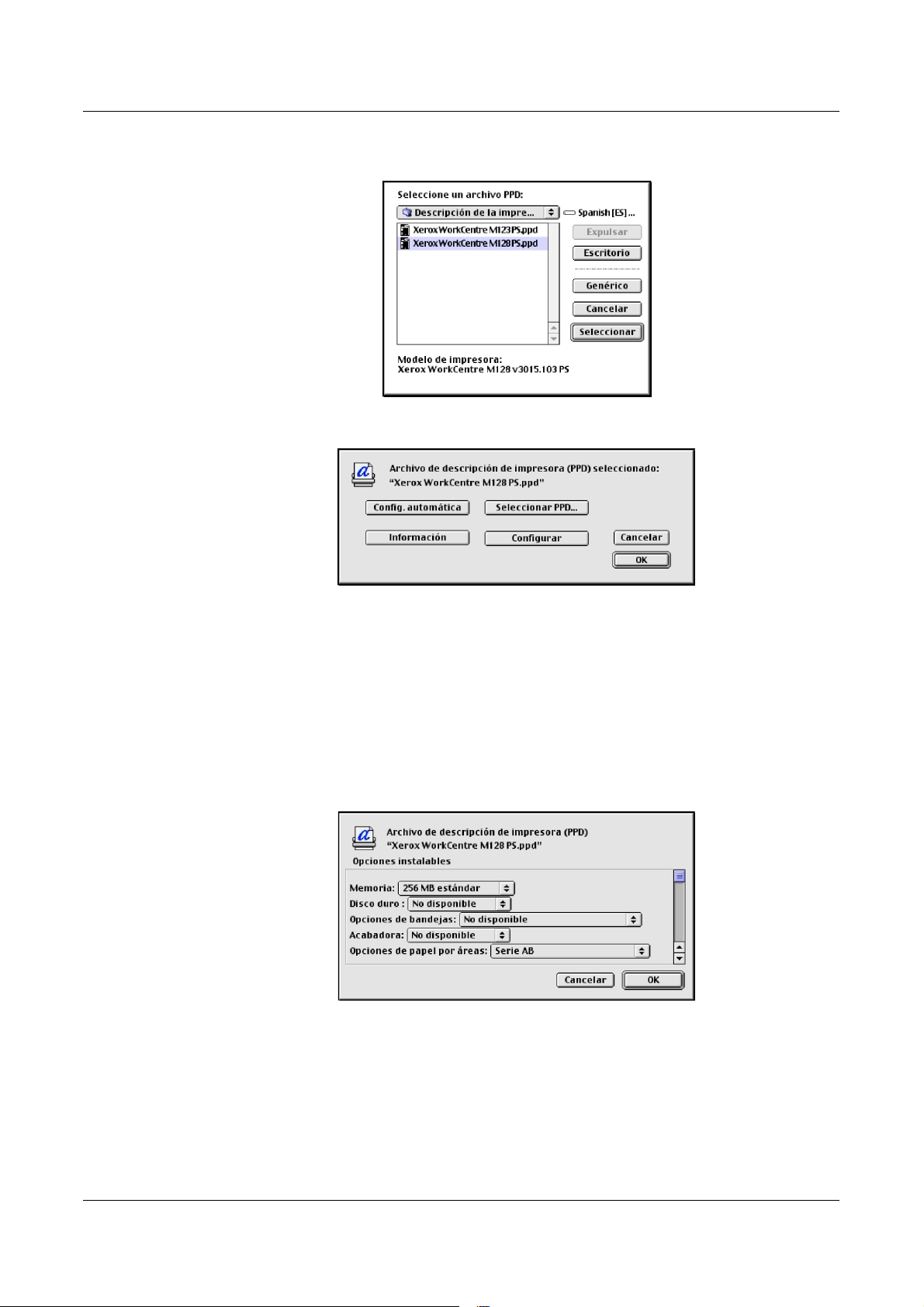
5 Funcionamiento en Macintosh
(2) Seleccione el modelo de su impresora en la lista y haga clic en [Seleccionar].
El archivo PDF para esta máquina está instalado.
5. Haga clic en [Configurar] para ajustar las opciones.
Consulte Opciones en la página 53 si desea información sobre las opciones.
NOTA: Puede cambiar los ajustes de impresión después de haber instalado el
controlador de impresora.
NOTA: Para usar las opciones, es necesario seleccionar Configurar. Ajústela siempre
de acuerdo a la configuración de su máquina. Asimismo, Opciones instalables se
ajustará automáticamente de acuerdo a la comunicación bidireccional de esta
máquina. You do not have to change the settings.
6. Haga clic en [OK]. Haga clic en [OK] una vez más en la pantalla que se muestre.
7. Cierre el Selector.
Guía del usuario de Xerox WorkCentre/WorkCentre Pro 123/128/133 PostScript® 49
Page 48

5 Funcionamiento en Macintosh
Procedimiento de instalación (Mac OS X)
Instale el archivo de descripción de impresora PostScript (PPD) para Mac OS X en el
Macintosh Mac OS X v10.2.x.
En esta sección se describe cómo instalar el controlador de impresora para Mac OS X
v10.2.4 como ejemplo.
NOTA: No es necesario instalar el controlador de impresora en el Mac OS X ya que
usa el controlador PostScript de Adobe suministrado con el sistema operativo.
NOTA: En esta guía se utilizan como ejemplos las pantallas del WorkCentre M128.
Procedimiento de instalación
1. Inserte el CD-ROM de la biblioteca de controladores PostScript en la unidad
de CD-ROM.
El icono WorkCentre-PS aparece en el escritorio.
2. Haga doble clic en [WorkCentre-PS].
Se abre la ventana WorkCentre-PS.
3. Abra la carpeta [Mac OS X].
Se abre la ventana Mac OS X.
4. Haga doble clic en [PPD Installer].
El instalador se inicia y se abre la ventana Autenticar.
5. Escriba el nombre del usuario y la clave del administrador y luego haga clic
en [OK].
Se abre la ventana de licencia.
6. Lea el acuerdo de concesión de licencia detenidamente y, si no tiene objeción
alguna, haga clic en [Aceptar].
7. Confirme la ubicación de la instalación y cámbiela si fuera necesario; después,
haga clic en [Instalar].
8. Cuando aparezca el cuadro de diálogo que indica que la instalación ha finalizado,
haga clic en [Salir].
Con esto concluye la instalación.
Siga con Adición de una impresora (Mac OS X) en la página 51 para continuar.
50 Guía del usuario de Xerox WorkCentre/WorkCentre Pro 123/128/133 PostScript®
Page 49

Adición de una impresora (Mac OS X)
Una vez instalado el archivo PPD, defina el archivo PPD que corresponde al
controlador de impresora y luego agregue la impresora.
El controlador de impresora controla las funciones de ésta en base a la información del
archivo PPD.
En esta sección se describe cómo agregar una impresora en Mac OS X v10.2.4.
NOTA: En esta guía se utilizan como ejemplos las pantallas del WorkCentre M128.
Procedimiento
1. Asegúrese de que la máquina está encendida.
2. Compruebe que el puerto de la máquina se haya configurado como Activar.
– Cuando utilice AppleTalk, configure el puerto EtherTalk con el valor Activar.
– Cuando utilice impresión de IP, configure el puerto LPD con el valor Activar.
Puede comprobar el ajuste de EtherTalk y de LPD en la Lista de ajustes del
sistema. En la Guía del usuario encontrará información para imprimir la lista de
ajustes del sistema.
5 Funcionamiento en Macintosh
3. Inicie [Centro de impresión].
NOTA: Encontrará Centro de impresión en la carpeta Utilidades de la carpeta
Aplicaciones.
4. Cuando se abra la lista de impresoras, haga clic en [Agregar].
5. Seleccione el protocolo que se utiliza para conectar la impresora.
Guía del usuario de Xerox WorkCentre/WorkCentre Pro 123/128/133 PostScript® 51
Page 50

5 Funcionamiento en Macintosh
Cuando utilice AppleTalk
1. Seleccione [AppleTalk] en el menú y especifique la zona que corresponda a la
impresora que se va a utilizar.
2. Seleccione en la lista la impresora que va a utilizar.
3. Seleccione [Autoseleccionar] en Modelo de impresora.
4. Seleccione [Agregar].
Cuando utilice Impresión de IP
1. Seleccione [Impresión IP] en el menú e introduzca la dirección IP de la impresora
que vaya a usar en Dirección de la impresora.
2. Seleccione [Xerox] en Modelo de impresora y luego la impresora que se va a
utilizar.
3. Seleccione [Agregar].
Con esto finaliza la operación de agregar una impresora.
52 Guía del usuario de Xerox WorkCentre/WorkCentre Pro 123/128/133 PostScript®
Page 51

5 Funcionamiento en Macintosh
Opciones de impresora
1. Haga clic en [Impresoras] en la barra de menús de Centro de impresión.
2. Seleccione Mostrar información.
3. Seleccione [Opciones instalables] y luego las opciones que están instaladas
en la impresora. Consulte Opciones en la página 53 si desea información sobre
las opciones.
Opciones
En esta sección se describe la función de configuración del Selector y las opciones
específicas de la impresora del controlador de impresora.
Configuración de opciones específicas de la impresora
Procedimiento de instalación (Mac OS 9.x o anterior)
En esta sección se describen las opciones instalables para sistemas operativos
anteriores a Mac OS 9.x.
NOTA: Normalmente, Opciones instalables se ajusta automáticamente de acuerdo a
la comunicación bidireccional de esta máquina. No tiene que cambiar los ajustes.
1. Seleccione la impresora con el Selector y haga clic en [Configurar].
Aparece el cuadro de diálogo Archivo de descripción de impresora (PPD)
seleccionado.
2. Haga clic en [Configurar].
Aparece la lista de Opciones instalables.
Guía del usuario de Xerox WorkCentre/WorkCentre Pro 123/128/133 PostScript® 53
Page 52

5 Funcionamiento en Macintosh
3. Ajuste los elementos del menú de opciones en Opciones instalables y haga clic
en [OK].
54 Guía del usuario de Xerox WorkCentre/WorkCentre Pro 123/128/133 PostScript®
Page 53

Para Mac OS X
En esta sección se describen las opciones instalables para Mac OS X.
1. Haga clic en [Impresoras] en la barra de menús de Centro de impresión y
2. Seleccione [Opciones instalables], y luego las opciones que se hayan instalado
5 Funcionamiento en Macintosh
seleccione [Mostrar información].
en la impresora.
Ajustes
Memoria: especifica la cantidad de memoria de la impresora.
Disco duro: haga clic en la casilla de verificación para marcarla o no, según haya o no
un disco duro instalado en la máquina.
Opciones de bandeja: especifica la bandeja que hay instalada en la máquina.
Cuando [Unidad de dos bandejas] está seleccionado, puede utilizarse la Bandeja 3 y
la Bandeja 4.
Cuando [Unidad de dos bandejas (alta capacidad)] está seleccionado, pueden
utilizarse la Bandeja 3 y la Bandeja 4 como alimentadores de alta capacidad.
NOTA: Este elemento sólo se muestra en Mac OS X.
Acabadora: haga clic en la casilla de verificación para marcarla o no, según haya o no
una acabadora instalada en la máquina.
Opciones de tamaño de papel: especifica el grupo de tamaños de papel para
distintas regiones para activar los tamaños de papel corrientes en dicha zona.
Cambiar tamaño de papel (8 K/16 K): indique la preferencia de idioma para habilitar
el grupo de papel de tamaño 8 K y 16 K que mejor se adapta a sus necesidades.
Guía del usuario de Xerox WorkCentre/WorkCentre Pro 123/128/133 PostScript® 55
Page 54

5 Funcionamiento en Macintosh
Opciones del controlador de impresora
En esta sección se describe Opciones específicas de la impresora, que se utiliza para
configurar el controlador de impresora.
1. En el menú Archivo de la aplicación, haga clic en [Imprimir].
Aparece el cuadro de diálogo Imprimir.
2. Seleccione [Opciones específicas de la impresora].
Ajustes
3. Especifique las funciones que desea configurar.
En esta sección se describen los ajustes de la lista Opciones específicas de la
impresora.
Los ajustes que pueden seleccionarse varían según las opciones que se hayan
instalado. Realice estos ajustes después de especificar las opciones instaladas en
Configurar. Consulte Configuración de opciones específicas de la impresora en la
página 53.
56 Guía del usuario de Xerox WorkCentre/WorkCentre Pro 123/128/133 PostScript®
Page 55

5 Funcionamiento en Macintosh
Destino de salida: especifica el destino de salida.
NOTA: Los elementos que pueden seleccionarse varían según se haya instalado la
acabadora o el kit de la bandeja lateral opcional.
Apilado con desplazamiento: la posición de los trabajos individuales o de los juegos
de copias se desplaza a uno de los lados de la bandeja de salida para facilitar su
separación.
Clasificadas: selecciona si ha de clasificarse un archivo de varias páginas por juego
al imprimirse. Esta función se activa si se ha instalado el kit de disco duro.
Alimentar separadores de: especifica la bandeja de papel desde la que van a
alimentarse los separadores de transparencias. Cuando [Auto] está seleccionado, la
bandeja definida en la máquina se utiliza como destino de la alimentación.
Impresión de separadores: especifica si se va a imprimir en los separadores de
transparencias al igual que en las transparencias.
Tipo de papel (separadores): especifica un tipo de papel para el separador de
transparencias.
Grapado: especifica si van a graparse los documentos impresos e indica la posición
de la grapa. Puede grapar de 2 a 50 hojas de papel de 80 g/m
2
de gramaje o inferior.
NOTA: Las grapas no pueden utilizarse en las situaciones siguientes:
– Si se seleccionó una opción diferente a Bandeja de la acabadora como Destino
de salida en la ficha Avanzadas.
– Si se seleccionó Desplazamiento de trabajos.
Orientación de alimentación especial: especifica la orientación del papel al imprimir
desde la bandeja especial. Si alimenta el papel por el borde corto, seleccione
[Horizontal]. Si alimenta el papel por el borde largo, seleccione [Vertical].
Tipo de papel (bandeja especial): especifica un tipo de papel para el separador de
transparencias.
Modo de impresión: especifica si se va a dar prioridad a la velocidad de impresión o
a la calidad de la imagen.
Medios tonos: especifica los valores de medios tonos para la impresión.
Seleccione [Puntos finos] para el tamaño de puntos pequeños de medios tonos que
suele utilizarse en PostScript.
Seleccione [Puntos gruesos] para obtener puntos más gruesos que los que se
obtienen con la opción Puntos finos.
Seleccione [Tipo 3] para el mismo valor de medios tonos que se utiliza en PCL.
Mejora de imagen: especifica si se va a usar esta función. Si selecciona [Sí] se
suavizan los límites durante la impresión. La resolución de la imagen se aumenta de
forma artificial y se reducen los bordes dentados. Cuando se imprime una imagen
de mapa de bits compuesta de puntos gruesos de medios tonos, en ciertas
situaciones es imposible obtener una gradación suave de color. En este caso,
debe seleccionarse [No].
Guía del usuario de Xerox WorkCentre/WorkCentre Pro 123/128/133 PostScript® 57
Page 56

5 Funcionamiento en Macintosh
Modo de borrador: especifica si se va a reducir la cantidad de tóner usado al imprimir
borradores. Cuando se selecciona [Sí], el color impreso en general se aclara. Es la
mejor opción para imprimir documentos que no requieren una calidad de impresión alta.
Papel personalizado: orientación automática: especifica si se va a corregir la
orientación del papel personalizado.
Bandeja sustituta: especifica qué acción tomar cuando no se ha colocado en la
máquina papel adecuado al tamaño de la impresión.
Usar opciones de impresora: utiliza las opciones de la impresora. Pueden
confirmarse en el panel de control.
Mostrar mensaje: muestra los mensajes relativos al suministro de papel en el
panel de control. No se puede imprimir hasta que no se suministre papel.
Usar el tamaño más igual (ajustar): selecciona el tamaño de papel más parecido
y ajusta automáticamente el tamaño de la imagen según proceda.
Usar el tamaño más igual (sin zoom): selecciona el tamaño de papel más
parecido e imprime con el mismo tamaño de la imagen.
Usar un tamaño más grande (ajustar): selecciona un tamaño de papel más
grande que el original y ajusta automáticamente el tamaño de la imagen según
proceda.
Usar un tamaño más grande (sin zoom): selecciona un tamaño de papel más
grande que el original e imprime con el mismo tamaño de la imagen.
Imprimir originales de varios tamaños: controla la orientación de la imagen de la
cara secundaria en una impresión a dos caras.
58 Guía del usuario de Xerox WorkCentre/WorkCentre Pro 123/128/133 PostScript®
Page 57

Instalación de fuentes de pantalla
En esta sección se explica cómo instalar las fuentes de la carpeta que contiene las
fuentes de pantalla.
Se recomienda cerrar el resto de las aplicaciones antes de instalar las fuentes. De lo
contrario, aparecerá un mensaje entre los pasos 5 y 6.
1. Inicie Macintosh e inserte el CD-ROM de la biblioteca de controladores PostScript
en la unidad de CD-ROM.
2. Haga doble clic en el icono [WorkCentre-PS] seguido de la carpeta de las fuentes
de pantalla y luego en [Instalador de fuentes PS3].
3. Cuando se abra la ventana Instalador, haga clic en [Continuar].
Aparece el diálogo del acuerdo de concesión de licencia.
4. Lea el acuerdo de concesión de licencia detenidamente y, si no tiene objeción
alguna, haga clic en [Aceptar].
Aparece el cuadro de diálogo Instalador de fuentes PS3.
5 Funcionamiento en Macintosh
5. Puede seleccionar [Instalación simple] o [Instalación personalizada].
Instalación simple: instala todas las fuentes proporcionadas en la carpeta de
fuentes de pantalla.
Guía del usuario de Xerox WorkCentre/WorkCentre Pro 123/128/133 PostScript® 59
Page 58

5 Funcionamiento en Macintosh
Instalación personalizada: instala sólo las fuentes seleccionadas. Basta con
hacer clic en el triángulo al lado de las cuatro categorías de fuentes para ver las
de cada una y luego seleccionar las fuentes a instalar. Por ejemplo, el diagrama a
continuación muestra que se ha seleccionado Arial CE de las fuentes CE
TrueType.
Aparecerá un mensaje de aviso si no cerró todas las demás aplicaciones antes de
realizar la instalación de fuentes.
6. Haga clic en [Instalar].
Comienza la instalación de las fuentes.
Después de la instalación debe reiniciar Macintosh antes de que las fuentes puedan
usarse.
Guarde el CD-ROM en un lugar seguro.
60 Guía del usuario de Xerox WorkCentre/WorkCentre Pro 123/128/133 PostScript®
Page 59

6 Apéndice
Precauciones y limitaciones
Solución de problemas
En la Guía del usuario encontrará los códigos de error y los mensajes de error que
aparecen en el panel de control. Consulte la Guía del usuario para aprender a
solucionar los atascos de papel.
Funcionamiento de la impresión
El controlador de impresora permite realizar selecciones para imprimir en tamaño
postal y papel personalizado con la función de grapado y de impresión a dos caras en
la bandeja acabadora. No obstante, estas funciones no pueden utilizarse cuando se
imprime en papel personalizado o en postales.
El papel personalizado sólo puede alimentarse desde la bandeja especial. Sin
embargo, al seleccionar el papel personalizado, la selección Origen del papel no
cambia automáticamente a la alimentación manual. Es el propio usuario quien debe
seleccionar la alimentación manual.
Guía del usuario de Xerox CopyCentre/WorkCentre/WorkCentre Pro 123/128/133 PostScript® 61
Page 60

6 Apéndice
62 Guía del usuario de Xerox CopyCentre/WorkCentre/WorkCentre Pro 123/128/133 PostScript®
Page 61
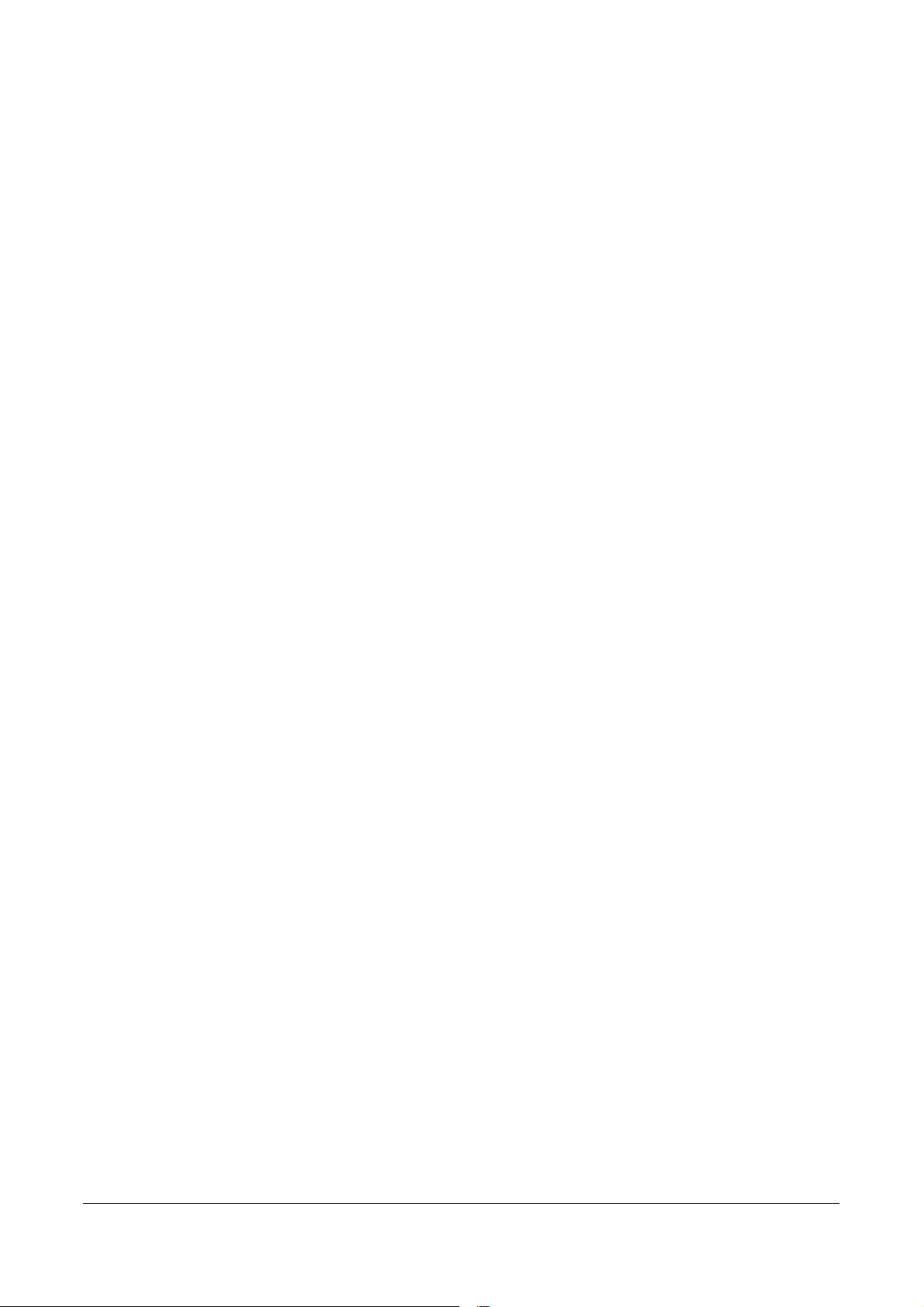
7 Índice alfabético
A
Adobe Acrobat Reader 46
Adobe Type Manager
Ajustes de opciones específicas de la
impresora
Avanzadas, ficha
9, 19, 46
56
26
B
biblioteca de controladores PostScript 7
C
códigos de error 61
Configuración de dispositivo, ficha
Configuración, ficha
Controlador de impresora AdobePS (ver.
5.2.2)
Controlador de impresora AdobePS
(ver.4.5.3)
controlador de impresora AdobePS (versión
8.5.1, 8.7.0 y 8.8)
11, 24, 38
19
9
46
22, 37
S
sello con el logotipo de PostScript 7
U
Utilidad PS de Fuji Xerox 46
W
Windows 2000 33
Windows 95
Windows 98
Windows Me
Windows NT 4.0
Windows Server 2003
Windows XP
10
10
10
19
33
33
M
mensajes de error 61
O
Opciones avanzadas, cuadro de diálogo 39
Opciones de salida, ficha
Opciones, ficha
11
11, 28
P
PPD 9, 19, 33, 46
PPD Installer
46
R
Readme.txt 33
ROM del programa PostScript
7
Guía del usuario de Xerox WorkCentre/WorkCentre Pro 123/128/133 PostScript® 63
Page 62

Índice alfabético
64 Guía del usuario de Xerox WorkCentre/WorkCentre Pro 123/128/133 PostScript®
